Page 1

CD RECEIVER
RECEPTOR CON CD
SINTOAMPLIFICATORE CON RIPRODUTTORE DI CD
RADIOODTWARZACZ CD
РЕСИВЕР С ПРОИГРЫВАТЕЛЕМ КОМПАКТ-ДИСКОВ
KD-LHX502/KD-LHX501
Detachable
Esta unidad está equipada con la demostración en indicación. Para cancelarla, consulte la
página 7.
L’unità prevede la funzione demo del display. Per annullare tale funzione, vedere pagina 7.
Model wyposažono w tryb demonstracyjny. Aby uzyskaç informacje o jego anulowaniu,
patrz str. 7.
Данное устройство имеет функцию демонстрации на экране дисплея. Порядок ее
отмены смотрите на странице 7.
T/P
ESPAÑOL
ITALIANO
Para la instalación y las conexiones, refiérase al manual separado.
Per le istruzioni d’installazione e di collegamento, vedere il manuale a parte.
Informacje o montažu urzàdzenia i podłàczaniu przewodów zamieszczono w odr∏bnej
instrukcji.
Указания по установке и выполнению соединений приводятся в отдельной инструкции.
INSTRUCTIONS
MANUAL DE INSTRUCCIONES
ISTRUZIONI
INSTRUKCJA OBS¸UGI
ИНСТРУКЦИИ ПО ЭКСПЛУАТАЦИИ
LVT1136-002A
POLSKI
РУCCKИЙ
[E]
Page 2
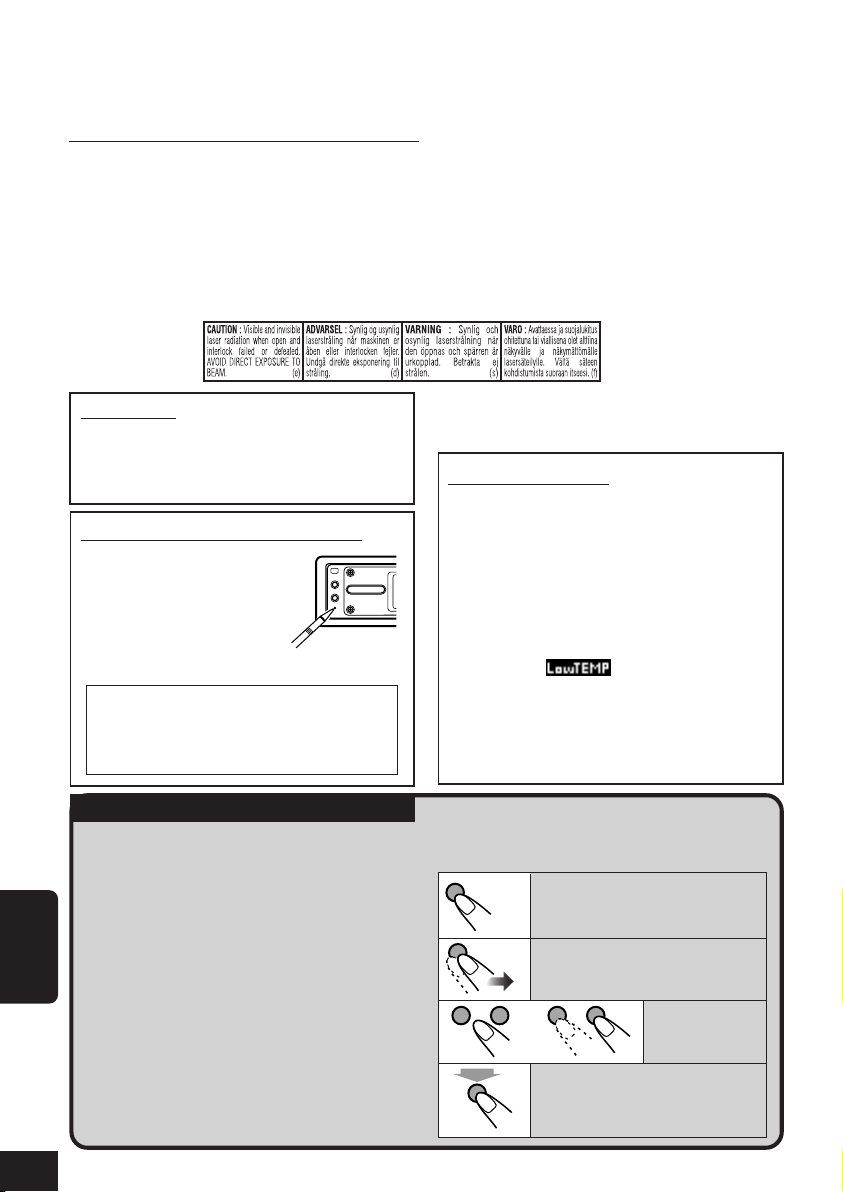
Перед началом эксплуатации внимательно прочитайте все инструкции, чтобы полностью
Благодарим за приобретение аппаратуры JVC.
изучить данное устройство и обеспечить его наилучшую производительность.
ВАЖНО ДЛЯ ЛАЗЕРНОЙ АППАРАТУРЫ
1. ЛАЗЕРНАЯ АППАРАТУРА КЛАССА 1
2. ПРЕДУПРЕЖДЕНИЕ: Не открывайте верхнюю крышку. Внутри устройства нет
частей, которые пользователь может отремонтировать. Ремонт должен осуществляться
квалифицированным обслуживающим персоналом.
3. ПРЕДУПРЕЖДЕНИЕ: Видимое и невидимое лазерное излучение при открытом
устройстве, отказе или нарушении блокировки. Избегайте прямого воздействия
излучения.
4. ЭТИКЕТКА: ПРЕДУПРЕЖДАЮЩАЯ ЭТИКЕТКА, РАЗМЕЩЕННАЯ НА НАРУЖНОЙ
СТОРОНЕ УСТРОЙСТВА.
Внимание:
Если приемник используется во время
поездки на автомобиле, следует, не отвлекаясь,
следить за дорогой, иначе может произойти
дорожно-транспортное происшествие.
Как перенастроить устройство
Нажмите кнопку сброса на
панели управления с
помощью шариковой
ручки или аналогичного
инструмента.
При этом встроенный
микрокомпьютер будет перенастроен.
Будут также удалены
запрограммированные настройки,
например, предварительно установленные
каналы или настройки звучания.
Предупреждение:
• Не используйте шариковую ручку и
подобные предметы с острым
наконечником для работы с сенсорной
панелью (они могут стать причиной
повреждения сенсорной панели).
• Если температура внутри автомобиля
ниже 0°C, функции анимации и
прокрутки текста будут
приостановлены, чтобы предотвратить
появление
изображения на
дисплее. На дисплее появляется
соответствующий индикатор. Когда
температура повысится до
нормального рабочего значения, эти
функции опять будут работать.
Важно!
Как читать данное руководство:
Чтобы упростить описания и сделать их
как можно более понятными, мы
использовали следующие методы:
• Некоторые взаимосвязанные советы
и примечания описаны далее в
разделах “Дополнительная
информация о приемнике” (см. стр.
РУCCKИЙ
59), а не в разделе, описывающем
операции. Если Вам требуется
дополнительная информация о
функциях или если у Вас есть сомнения
по поводу какой-либо функции,
перейдите к этому разделу и найдите
там ответы на свои вопросы.
2
• Операции с кнопками и сенсорной
панелью описаны только с помощью
рисунков:
Нажать кратковременно.
Нажать неоднократно.
Нажать
или
любую из
указанных.
Hold
Удерживать Нажать и
удерживать до получения
необходимого результата.
Page 3
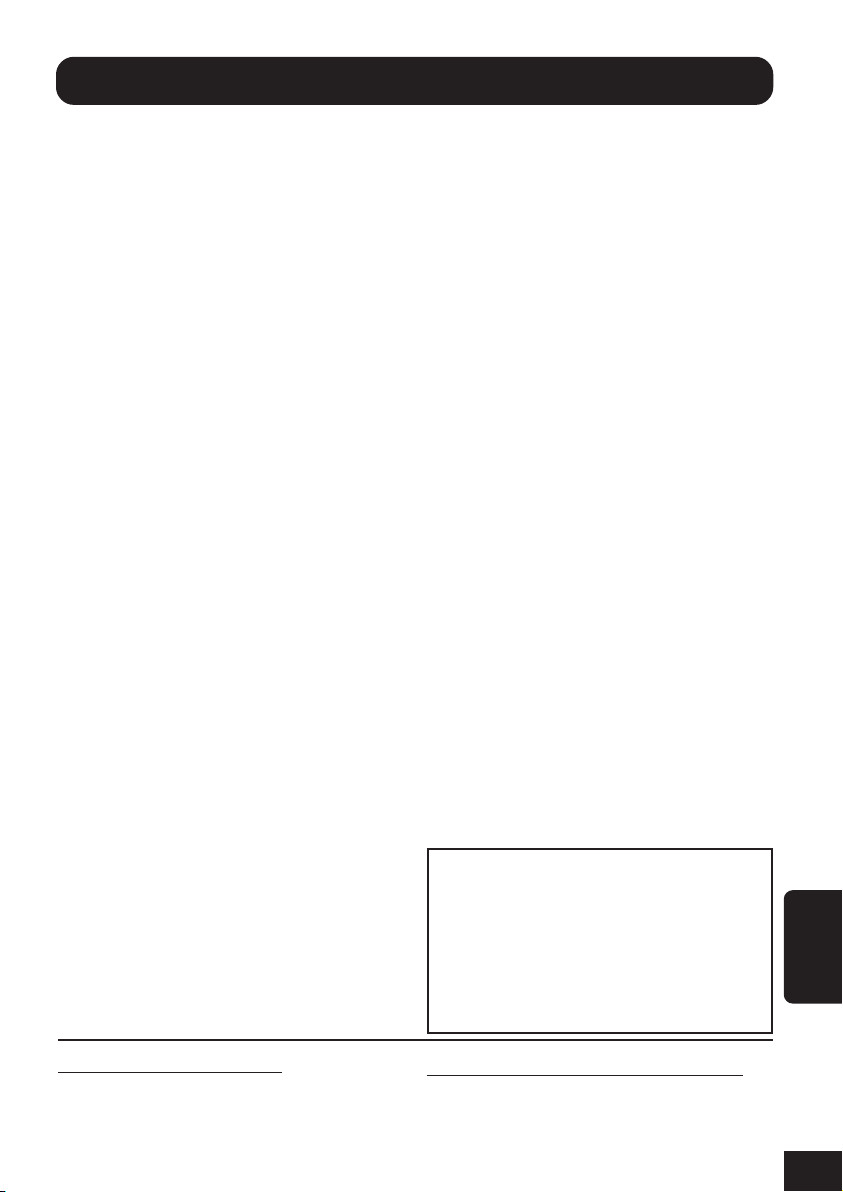
Содержание
Как перенастроить устройство ..................... 2
Расположение кнопок ...................................4
Основные операции ...................................... 6
Отмена демонстрации функций дисплея ... 7
Настройка часов .............................................. 8
Операции с радиоприемником ...................9
Прослушивание радио ................................... 9
Сохранение радиостанций в памяти ......... 10
Настройка на запрограммированную
радиостанцию ......................................... 11
Изменение отображаемой информации... 11
Операции с FM RDS ..................................... 12
Поиск любимой программы ....................... 12
Использование резервного приема............ 14
Отслеживание той же самой программы
(сеть-отслеживающий прием) ............. 15
Использование поиска программы ........... 16
Основные операции с дисками .................18
Дополнительные операции с дисками .....20
Переход к выбранной дорожке или
папке на диске ......................................... 20
Запрещение извлечения диска .................... 21
Выбор режимов воспроизведения ............. 22
Изменение отображаемой информации... 23
Настройки звучания ................................... 24
Настройка основного меню выбора
параметров звучания—SEL ................... 24
Выбор запрограммированных режимов
звучания (i-EQ: программируемый
эквалайзер) .............................................. 25
Сохранение собственных режимов
звучания ................................................... 26
Графические изображения ........................ 27
Стандартная процедура ............................... 27
Загрузка файла на экранах “OPENING/
ENDING/MOVIE” ................................... 28
Загрузка файлов на экране “PICTURE” ..... 29
Удаление всех файлов ................................... 31
Активация загруженных файлов ............... 31
Общие параметры—PSM .......................... 33
Стандартная процедура ............................... 33
Выбор режима затемнения .......................... 38
Изменение цвета дисплея ............................ 39
Прочие основные функции ....................... 41
Присвоение названий источникам
звука .......................................................... 41
Изменение угла наклона панели
управления ............................................... 42
Отсоединение панели управления ............. 42
Основные операции с устройством
автоматической смены компакт
-дисков .................................................... 43
Дополнительные операции
с устройством автоматической
смены компакт-дисков .........................45
Поиск диска.................................................... 45
Поиск дорожки или папки на диске .......... 46
Выбор режимов воспроизведения ............. 48
Изменение отображаемой информации... 49
Операции с внешними устройствами ......50
Операции с тюнером DAB ..........................51
Прослушивание тюнера DAB ...................... 51
Сохранение служб DAB в памяти ............... 53
Настройка на запрограммированную
службу DAB .............................................. 53
Использование резервного приема............ 54
Отслеживание той же самой программы
—альтернативный прием...................... 56
Изменение отображаемой информации... 57
Обслуживание ..............................................58
Дополнительная информация о
приемнике ............................................... 59
Устранение проблем ....................................63
Технические характеристики .................... 65
В целях защиты с данным устройством
поставляется пронумерованная
идентификационная карта, номер которой
соответствует идентификационному
номеру, напечатанному на корпусе
устройства. Храните карту в безопасном
месте, так как она поможет нарушителям
получить доступ к Вашему устройству в
случае похищения.
РУCCKИЙ
В целях безопасности….
•
Не увеличивайте громкость слишком сильно,
поскольку это заглушает внешние шумы и
делает управление автомобилем опасным.
•
Остановите машину перед выполнением
любых сложных операций.
Температура внутри автомобиля....
Если автомобиль длительное время находился
на парковке в холодную или жаркую погоду,
перед тем, как включать это устройство,
подождите, пока температура в салоне не
станет нормальной.
3
Page 4
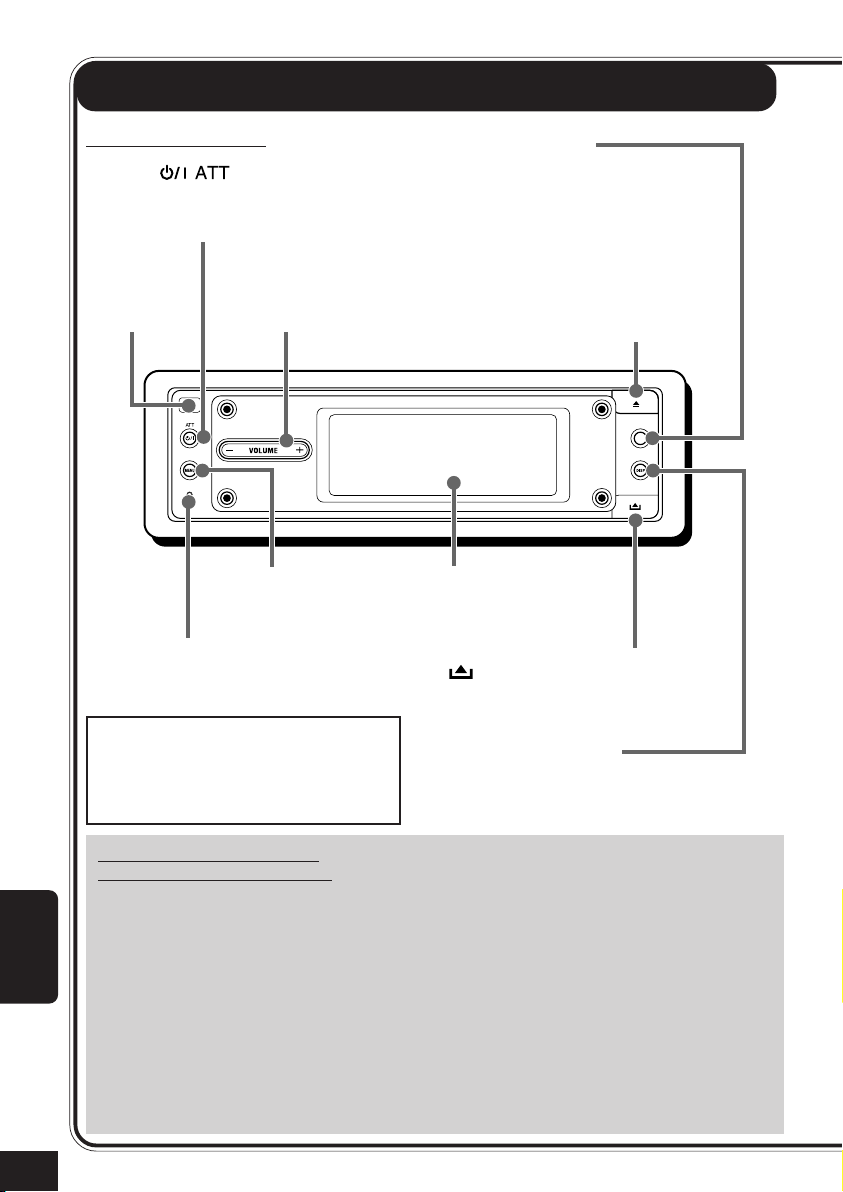
Расположение кнопок
Панель управления
Кнопка (резервный/вкл./
аттенюатор)
Включение и отключение питания, а также
ослабление звука.
Телеметрический
датчик*
Кнопка сброса
Сброс встроенного
микрокомпьютера.
Кнопка VOLUME+/–
Настройка уровня
громкости.
Кнопка MENU
Отображение
основного меню.
Сенсорная панель
Используется для выполнения
операций с приемником.
Кнопка
Отсоединение панели управления.
Кнопка T/P
Активация или деактивация
резервного приема TA (и
резервного приема сообщений о
движении на дорогах).
Кнопка 0 (извлечение)
Открытие панели управления
(и извлечение диска, если он есть).
T/P
(снятие панели управления)
РУCCKИЙ
4
* НЕ подвергайте расположенный на
панели управления телеметрический
датчик воздействию яркого света
(прямых солнечных лучей или
искусственного освещения).
ПРЕДУПРЕЖДЕНИЯ для
аккумуляторной батареи:
•
Храните аккумуляторную батарею в
месте, недоступном для детей. Если
ребенок случайно проглотит батарею,
немедленно обратитесь к врачу.
•
Не следует перезаряжать, укорачивать,
разбирать, нагревать аккумуляторную
батарею или сжигать ее.
Любое из этих действий может
привести к нагреванию, разрушению
или воспламенению аккумуляторной
батареи.
Кнопка DISP (дисплей)
Изменение информации, отображаемой на
дисплее.
•
Не оставляйте аккумуляторную батарею
рядом с другими металлическими
материалами. Это может привести к
нагреванию, разрушению или
воспламенениюаккумуляторной батареи.
•
При выбрасывании или хранении
аккумуляторной батареи оборачивайте ее
лентой и изолируйте, иначе батарея
может начать нагреваться, разрушаться
или воспламеняться.
•
Не разбирайте аккумуляторную батарею
с помощью пинцета или аналогичного
инструмента. Это может привести к
нагреванию, разрушению или
воспламенениюаккумуляторной батареи.
Page 5
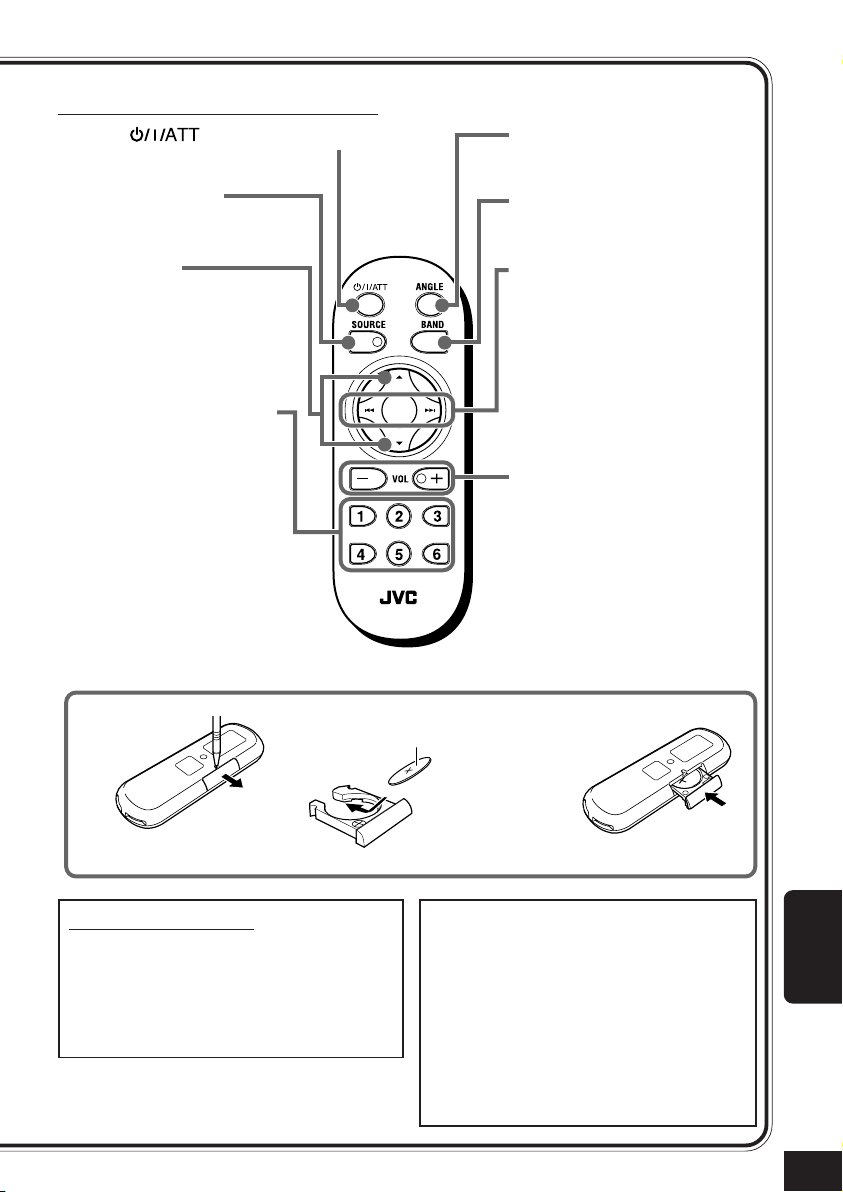
Пульт дистанционного управления
Кнопка
аттенюатор)
Кнопка SOURCE
Выбор источника звука.
Кнопки 5/∞
•
Изменение
запрограммированных
радиостанций.
• Изменение служб для DAB.
• Изменение папки на дисках
MP3/WMA.
Нумерованные кнопки
• Выбор запрограммированной
радиостанции (или службы)
при нажатии или сохранение
радиостанции (или службы),
если нажать и удерживать
нажатой.
• Выбор дорожек при
воспроизведении компакт-дисков.
• Выбор папок при воспроизведении
дисков MP3/WMA.
• Выбор дисков при использовании
устройства автоматической смены
компакт-дисков.
(резервный/вкл./
Кнопка ANGLE
Настройка угла наклона
панели управления.
Кнопка BAND
Выбор диапазона частот для
FM/AM и DAB.
Кнопки 4/¢
• Поиск радиостанций или
наборов (автоматический
поиск) при нажатии или
пропуск частот после
нажатия и удерживания
нажатой (поиск вручную).
• Смена дорожек на диске.
Кнопки VOL (громкость) +/–
1
(вид сзади)
ПРЕДУПРЕЖДЕНИЕ:
НЕ оставляйте пульт дистанционного
управления в местах, подверженных
длительному воздействию прямых
солнечных лучей (например, на
приборной панели). Это может привести
к его повреждению.
23
Литиевая батареятаблетка (CR2025)
Вверх стороной со
знаком +
Данное устройство поставляется с
функцией рулевого пульта
дистанционного управления.
Если автомобиль оборудован рулевым
пультом дистанционного управления, его
можно использовать для управления
данным устройством.
• Для получения информации об
использовании этой функции см.
Руководство по установке/
подключению (отдельное руководство).
РУCCKИЙ
5
Page 6
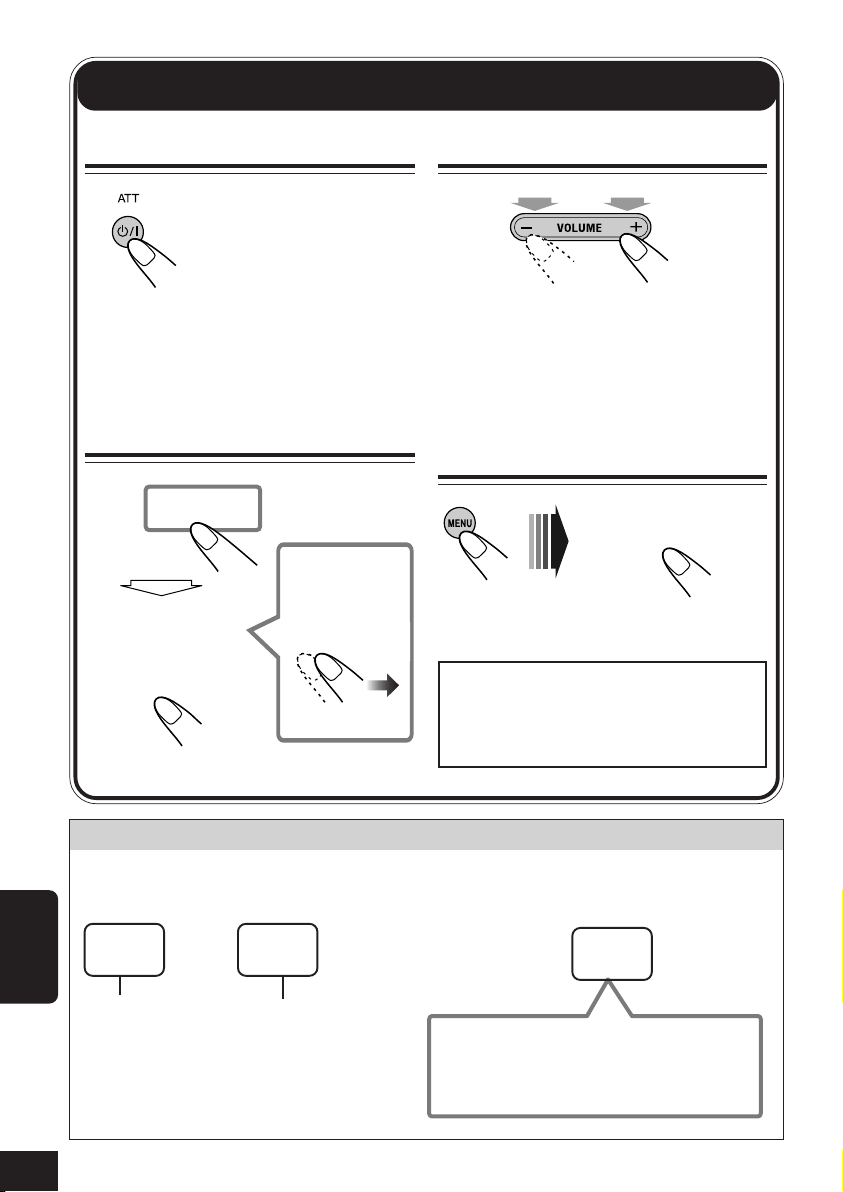
Основные операции
1
Включение питания
3
Настройка громкости
Вызывается рабочий экран
для последнего выбранного
источника звука.
2
Выбор источника звука
Источник звука
можно также
изменить с
помощью…
Затем немного
подождите.
Выберите источник звука.
Hold Hold
4
Настройка звучания
• Более подробную информацию см. на
стр. 24 – 26.
Работа с сенсорной панелью
Касайтесь области внутри внутри
границы значков кнопок, а не самих
границ.
Основное меню
РУCCKИЙ
Не отображается, если
в качестве источника
указано “LINE-IN”
(внешнее устройство)
• Для возврата к предыдущему экрану
6
Основные сенсорные панели, о которых идет речь в данном разделе
Экран выбора источника звука
Не отображается,
если в качестве
источника указано
“TUNER” или “DAB”
нажмите “BACK” (если отображается).
См. также стр. 59.
Отображается “CD-CH” или
“LINE-IN”, в зависимости от
настройки “Ext Input” (см. стр.
37).
Page 7
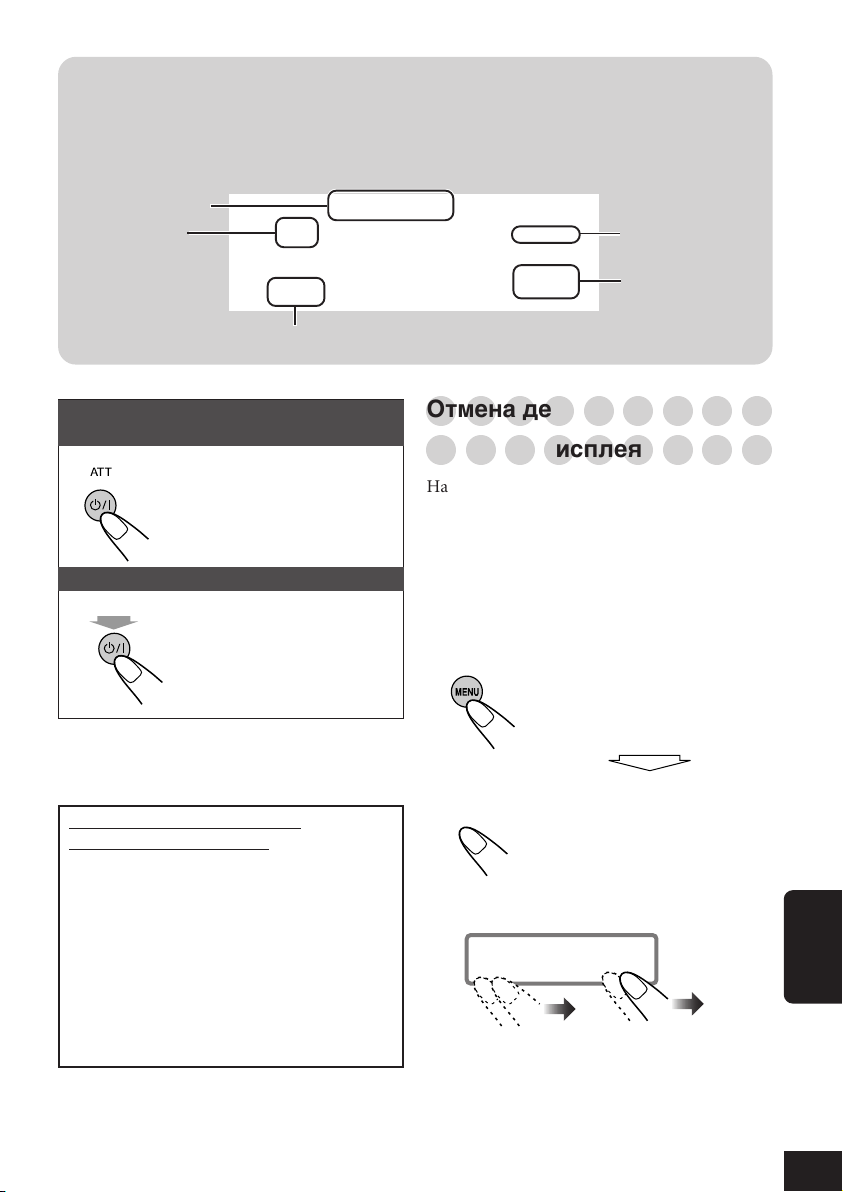
Информация, отображаемая на сенсорной панели
Приведенная ниже информация обычно отображается для всех источников звука.
• Если нажать DISP на панели управления, на сенсорной панели отображается различная
информация или различные экраны. (Более подробная информация об этом
приводится далее отдельно для каждого источника).
Текущий источник
Появляется
значок информации
о текущем источнике.
• Пример.: Значок
названия
радиостанции для
тюнера
Часы
Настройка i-EQ
(стр. 25)
Индикаторы RDS/
DAB (стр. 12 и 51)
Моментальное снижение громкости
(ATT):
Для восстановления
звука нажмите еще раз.
Выключение питания:
Hold
ПРЕДОСТЕРЕЖЕНИЕ для
настройки громкости:
По сравнению с другими источниками
звука диски создают небольшой шум.
Если уровень громкости настроен,
например, для тюнера, динамики могут
быть повреждены из-за внезапного
усиления уровня выходного сигнала.
Поэтому, уменьшите громкость перед
воспроизведением диска, а затем
настройте ее по своему усмотрению.
○○○○○○○○○
Отмена демонстрации
○○○○○○○○○
функций дисплея
На заводе-изготовителе устанавливается
демонстрация функций дисплея, которая
запускается автоматически при включении
нового устройства, если в течение 20 секунд
не будет выполнено никаких операций.
Для отмены демонстрации функций
дисплея выполните указанную ниже
процедуру.
1
2
3
Выберите “Off”.
РУCCKИЙ
Продолжение на следующей странице...
7
Page 8
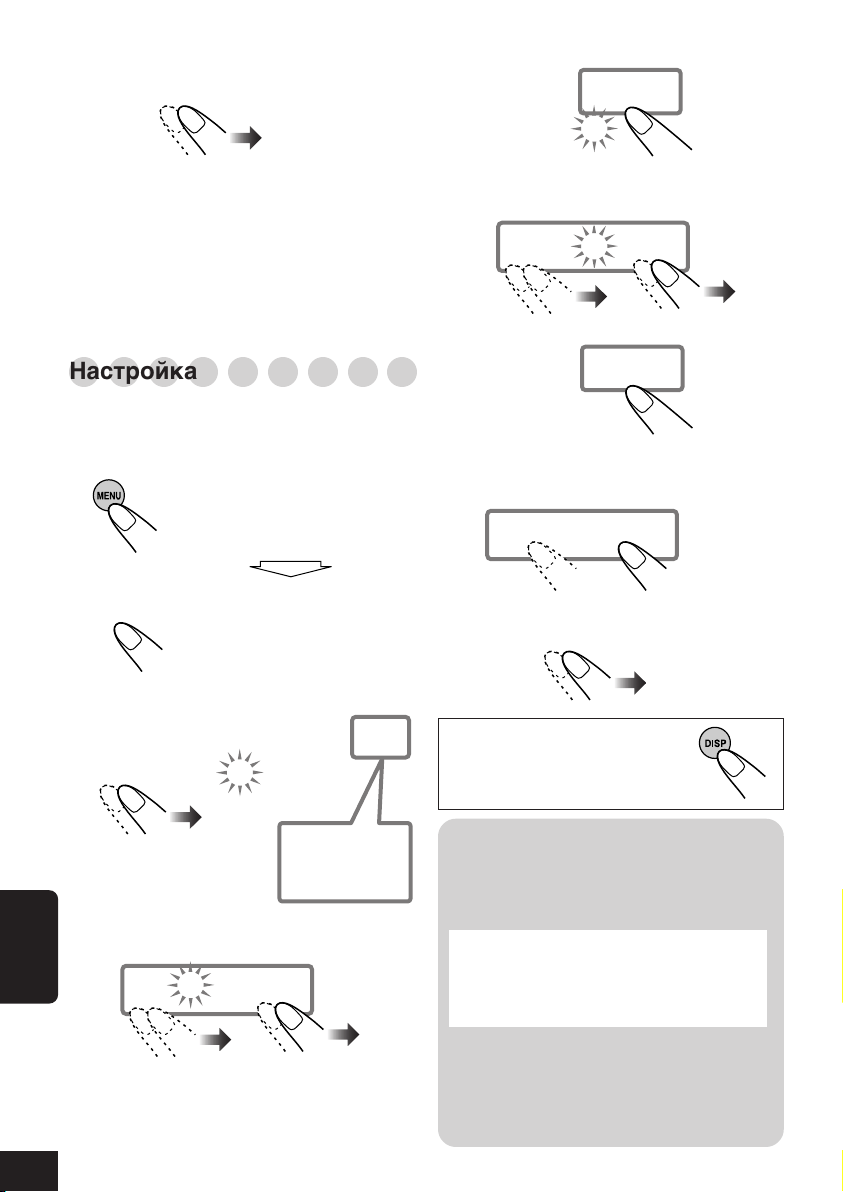
4
Выход
Для запуска демонстрации функций
дисплея повторите эту же процедуру и
выберите в действии
элемент, кроме “Off”.
• Для получения более подробной
информации см. раздел “Функция
демонстрации изображений на дисплее” на
стр. 35.
○○○○○○○○○
Настройка часов
Систему отображения времени можно также
настроить на 24-часовой или 12-часовой
формат.
3
любой другой
1
2
Отображается последний
3
выбранный элемент.
5
Выберите “Clock Min”.
6
7
Установите минуту.
Выберите “24H/12H”.
8
Выберите “24Hours” (24 часа)
или “12Hours” (12 часов).
9
Выберите “CLOCK”.
Теперь отображаются
настройки “Clock Hr”.
4
РУCCKИЙ
8
Установите час.
Для просмотра текущего
времени на часах при
выключенном устройстве…
Изменение системы голосовой
поддержки
Для системы голосовой поддержки (VSS)
можно выбрать значение “Beep” или
“Voice”.
Более того, если выбрано значение
“Voice”, можно выбрать язык:
английский, немецкий или французский.
Информацию об изменении значений см.
на стр. 37.
Page 9
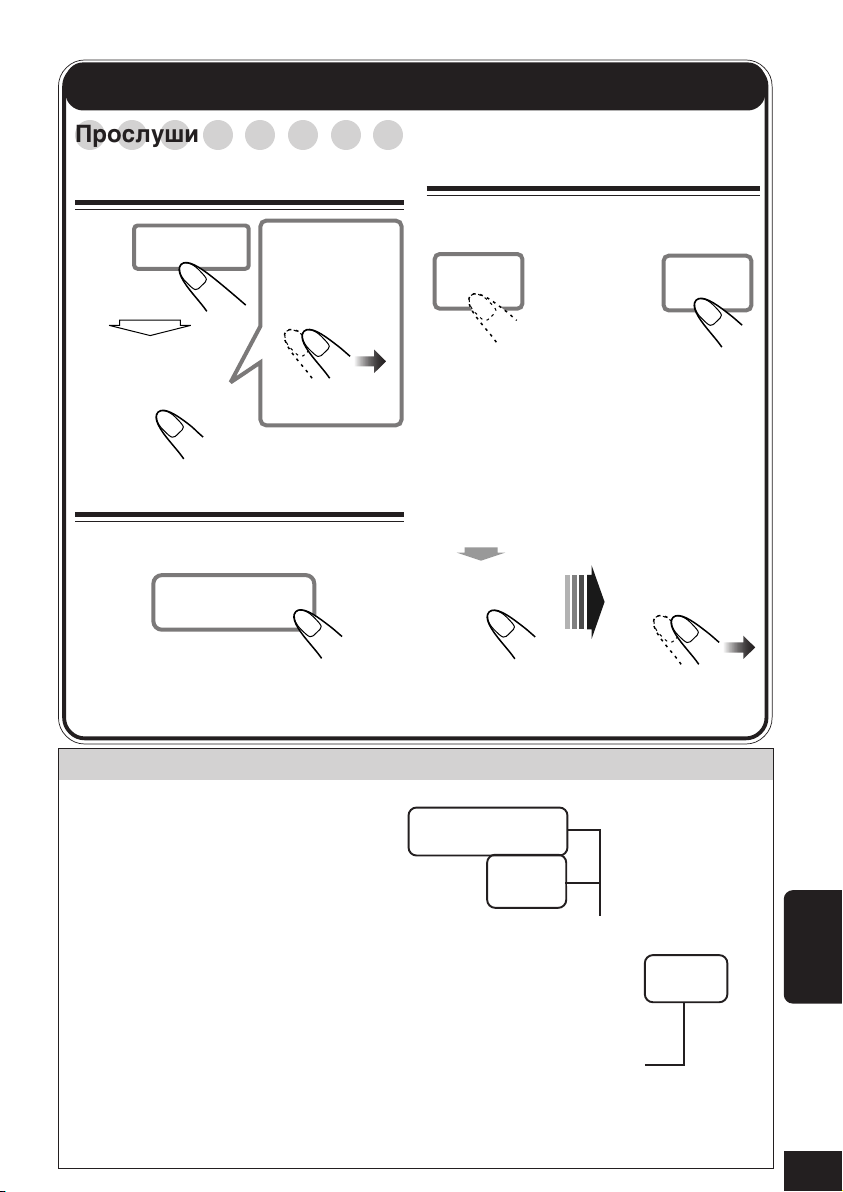
Операции с радиоприемником
○○○○○○○○
Прослушивание радио
1
Выбор тюнера
Источник звука
можно также
изменить с
помощью…
Затем немного
подождите.
Выберите “TUNER”.
2
Выбор диапазона частот
(FM/AM)
3
Начало поиска
радиостанции
Начинается “Auto Search (автоматический
поиск)”.
После нахождения радиостанции поиск
прекращается.
Для прекращения поиска нажмите тот же
значок.
Настройка на радиостанцию вручную
В приведенном выше действии
Hold
3
...
Данный приемник работает на трех
диапазонах FM (FM1, FM2, FM3). Для
прослушивания радиовещания на частотах
FM можно использовать любой из них.
Основные сенсорные панели, о которых идет речь в данном разделе
Экран функций тюнера
Основное меню
• Для возврата к предыдущему экрану
нажмите “BACK” (если отображается).
*1В списках отображаются частота станции или название PS (первые 8 символов, см. стр. 11).
Активируйте функцию
“Manual Search (Поиск
вручную)”.
Меню режима тюнера
Отображается только для FM.
Список запрограммированных радиостанций*
Отображается только для FM.
• Нажмите, чтобы изменить диапазон FM
(1=2=3=...).
• Удерживайте, чтобы изменить диапазон
FM (3=2=1=...).
Выберите частоты
радиостанции.
1
РУCCKИЙ
9
Page 10

FM1 FM2
FM3AM
При слабом стереофоническом
радиовещании на частоте FM:
1
4
Hold
2
3
On: Прием улучшается, но
стереоэффект будет потерян.
Off: Просто выбор данного режима.
On Off
4
Выход
○○○○○○○○○
Сохранение радиостанций в
○○○○○○○○○
памяти
Для каждого диапазона частот можно
запрограммировать 6 радиостанций.
Автоматическое программирование
FM-радиостанций—SSM (Strongstation Sequential Memory- память для
последовательного хранения
радиостанций)
• Применяется только для FM-диапазонов.
1
FM1 FM2
FM3AM
Осуществляется поиск местных FMрадиостанций с наиболее сильными
сигналами и их автоматическое
сохранение в выбранном FM-диапазоне.
Программирование вручную
Пример: сохранение FM-радиостанции с
частотой 92.5 МГц на
запрограммированном канале с
номером 1 диапазона FM1.
1
(в данном примере FM1)
2
(в данном примере 92.5 МГц)
• Список запрограммированных
радиостанций может также
отображаться при удерживании
нажатой кнопки
экране функций тюнера (см. действие
5
ниже).
или на
3
4
2
РУCCKИЙ
3
10
5
Hold
6
В данном примере выберите “1”.
Page 11
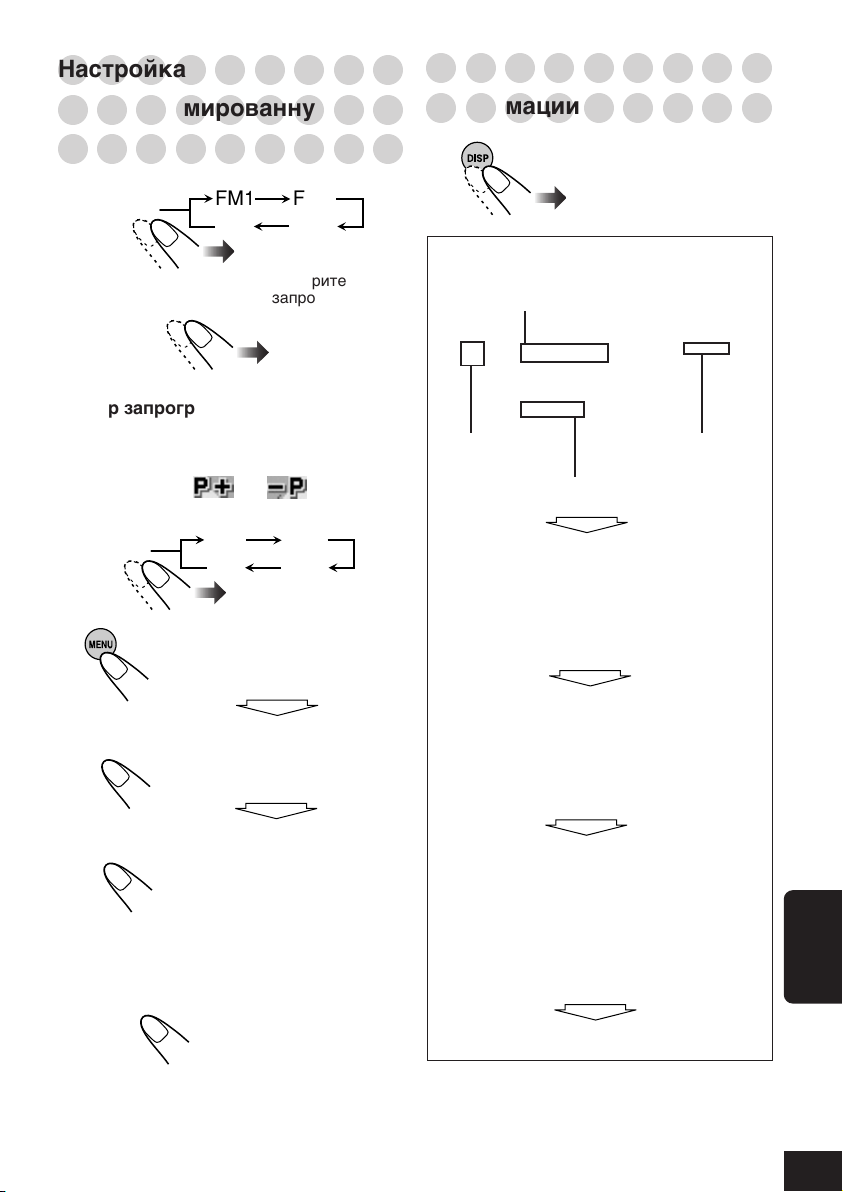
○○○○○○○○○
Настройка на
○○○○○○○○○
запрограммированную
○○○○○○○○○
радиостанцию
○○○○○○○○○
Изменение отображаемой
○○○○○○○○○
информации
1
2
Выбор запрограммированной
радиостанции из списка
•
Список запрограммированных радиостанций
может также отображаться при удерживании
нажатой кнопки или на экране
функций тюнера.
1
FM1 FM2
FM3AM
Выберите
запрограммированный номер.
FM1 FM2
FM3AM
2
3
Экран функций тюнера
Название радиостанции (PS) для
радиостанций FM RDS
Запрограммированный номер
(если есть)
Код PTY (см. стр. 17)
Увеличенное изображение часов.
Горит во время приема
стереопрограммы FM
4
Индикатор уровня звука* (см. стр. 36)
5
Графический экран*
Выберите
запрограммированный
номер.
(Отображается только после
загрузки файла, см. стр. 31)
Возврат к экрану функций тюнера.
* При работе с устройством эти экраны будут
временно удалены с дисплея.
РУCCKИЙ
11
Page 12
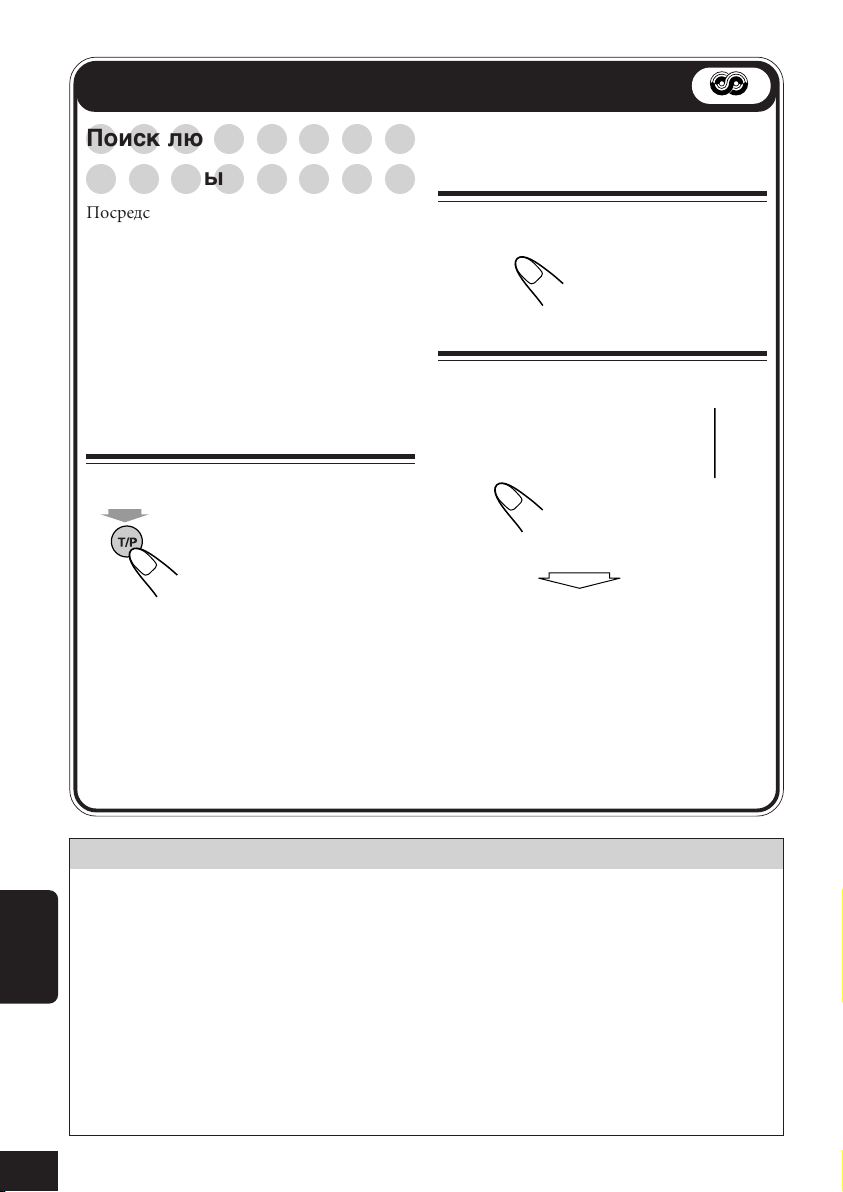
Операции с FM RDS
○○○○○○○○
Поиск любимой
○○○○○○○○
программы
Посредством поиска кода PTY можно
настроиться на радиостанцию,
передающую Вашу любимую программу
(см. стр. 17).
• В списке запрограммированных кодов
PTY можно сохранить 6 любимых
программ.
1
Отображение экрана
“PTY SEARCH/PTY
MEMORY”
2
3
Выбор функции “PTY
SEARCH”
Отображается список
запрограммированных
кодов PTY (см. ниже).
Выбор кода PTY
При прослушивании FM-радиостанции....
Hold
Запускается функция поиска PTY.
• Если есть радиостанция, передающая в
эфир программу того же кода PTY,
который Вы выбрали, устройство
настраивается на эту радиостанцию.
Основные сенсорные панели, о которых идет речь в данном разделе
Основные сенсорные панели, о которых идет речь в данном разделе
Основное меню
Меню режима тюнера (для FM)
Нажмите для перехода к
следующему списку;
удерживайте нажатой для
возврата к предыдущему
списку.
РУCCKИЙ
• Для возврата к предыдущему экрану нажмите “BACK” (если отображается).
12
Page 13
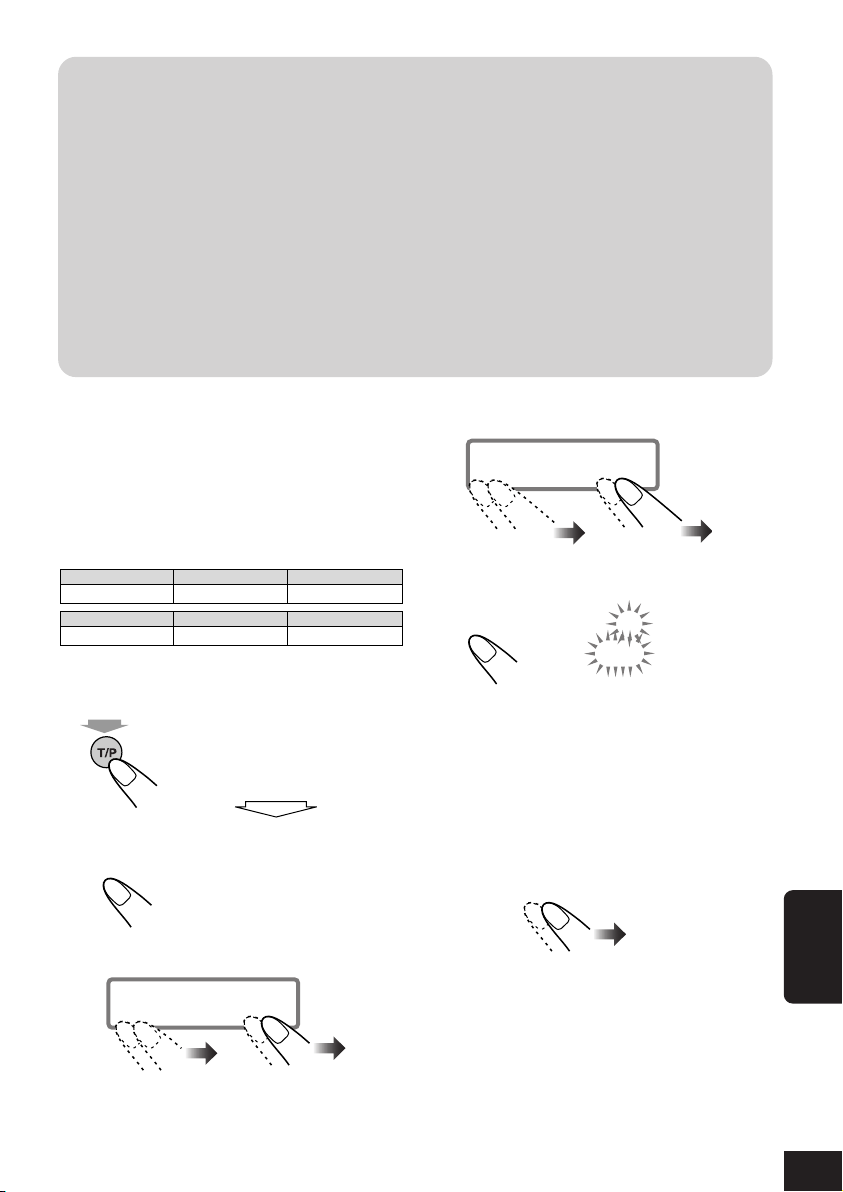
Что можно делать с помощью RDS
Система RDS (Radio Data System) позволяет FM-радиостанциям отправлять
дополнительный сигнал вместе с обычными сигналами программ. Например,
радиостанции отправляют свои названия, а также информацию о типе транслируемой
программы (например, спорт или музыка) и т.д.
После получения данных RDS устройство может выполнять следующие операции:
• Поиск типа программы (PTY)
• Резервный прием сообщений о движении на дорогах (TA) или Вашей любимой
программы (PTY)
• Поиск программ
• Автоматическое отслеживание той же самой программы (сеть-отслеживающий прием)
Сохранение типов любимых
программ в списке
запрограммированных кодов PTY
При поставке от изготовителя список
запрограммированных кодов PTY содержит
перечисленные ниже 6 типов программ.
1
Pop M
45
Classics
1
Hold
Rock M Easy M
Affairs
2
3
6
Varied
2
3
4
Выберите запрограммированный
номер.
5
Выбранный код PTY сохраняется на
выбранном запрограммированном
номере.
6
Повторите действия 3 – 5 для сохранения
других кодов PTY на остальных
запрограммированных номерах.
7
Выход
РУCCKИЙ
Выберите код PTY.
13
Page 14
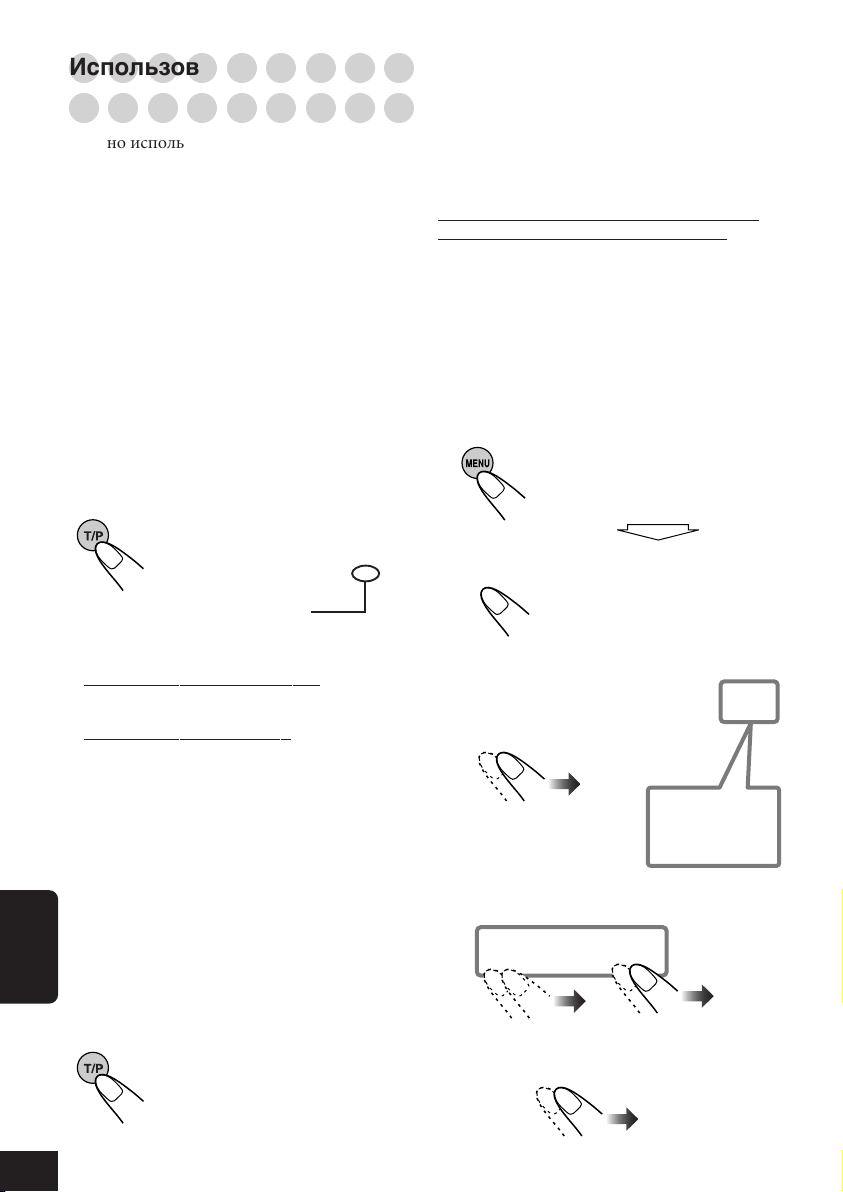
○○○○○○○○○
Использование резервного
○○○○○○○○○
приема
Можно использовать два типа резервного
приема—резервный прием TA и резервный
прием PTY.
Использование резервного приема TA
Резервный прием TA позволяет устройству
временно переключаться на сообщение о
движении на дорогах (TA) с любого
источника, отличного от AM.
• Если какая-либо радиостанция начинает
передавать сообщение о движении на
дорогах, на экране дисплея появляется
надпись “Traffic News”, и данное
устройство временно настраивается на
эту радиостанцию. Громкость меняется до
запрограммированного уровня громкости
TA (см. стр. 37).
Активация функции резервного
приема TA:
Индикатор TP
(загорается или мигает)
•
Если индикатор TP загорается, функция
резервного приема TA активирована.
Использование резервного приема
PTY
Функция резервного приема PTY позволяет
данному устройству временно
переключаться на Вашу любимую
программу (PTY: тип программы) с любого
источника сигнала, отличного от AM.
Выбор кода любимой программы в
режиме резервного приема PTY
Вы можете выбрать предпочитаемый тип
программы для функции резервного
приема PTY.
• В соответствии с настройками заводаизготовителя для режима резервного
приема определенного типа программ
установлен поиск программ новостей
(категория “News”).
1
2
Отображается последний
выбранный элемент.
3
• Если индикатор TP мигает, функция
резервного приема TA
активирована. (Это происходит при
прослушивании FM-радиостанции без
RDS-сигналов, необходимых для
резервного приема TA).
Для активации резервного приема TA
настройте приемник на другую
радиостанцию, обеспечивающую
соответствующие сигналы. После
настройки на такую радиостанцию
индикатор TP прекращает мигать и
продолжает гореть. Теперь функция
резервного приема TA активирована.
РУCCKИЙ
Деактивация функции резервного приема
TA :
Индикатор TP гаснет.
еще
не
14
Выберите “TUNER”.
Теперь отображается
настройка “PTY Stnby”.
4
Выберите код PTY (см. стр. 17).
5
Выход
Page 15
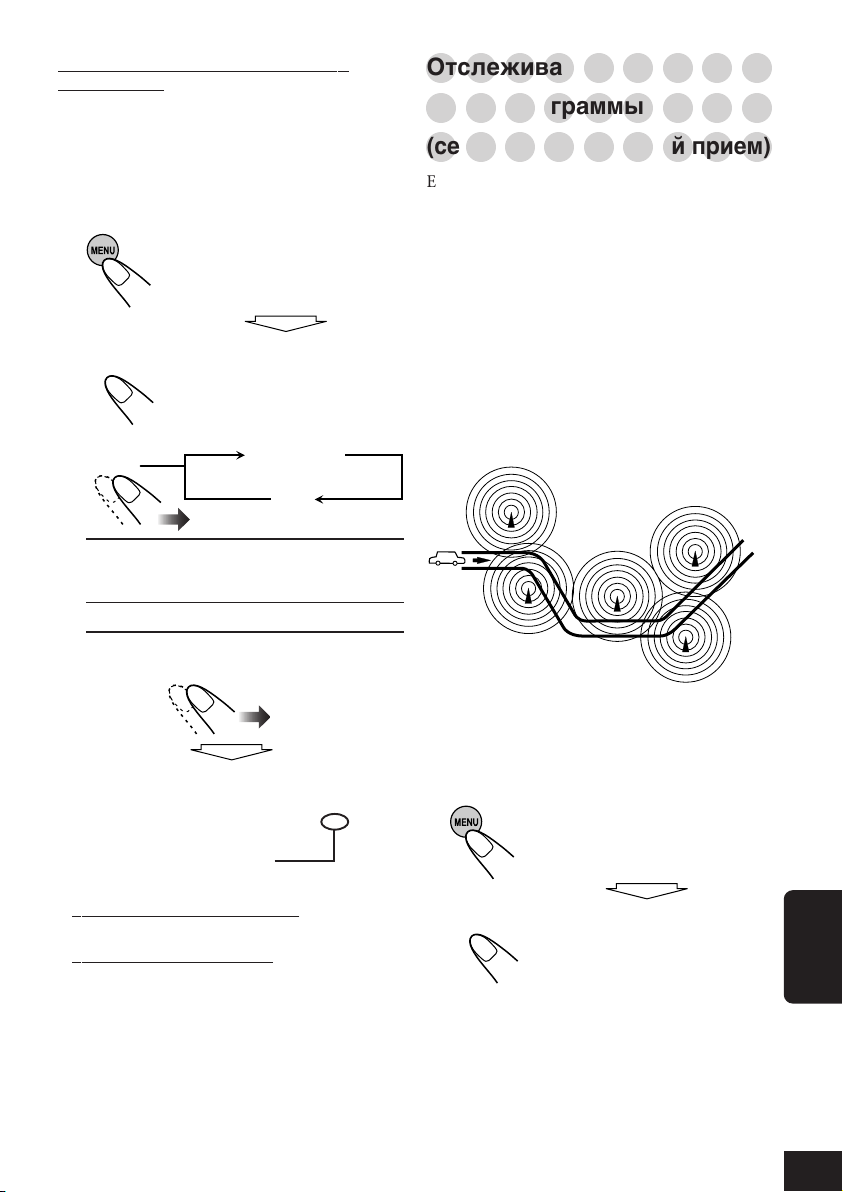
Активация функции резервного
приема PTY
•
После активации резервного приема PTY
источник можно изменить, не отменяя при
этом режим резервного приема PTY (за
исключением AM).
1
При прослушивании FM-
радиостанции....
2
○○○○○○○○○
Отслеживание той же
○○○○○○○○○
самой программы
○○○○○○○○○
(сеть-отслеживающий прием)
Если автомобиль находится в регионе, где
невозможен качественный прием в диапазоне
FM, данное устройство автоматические
настраивается на другую радиостанцию FM
RDS в той же сети, которая может передавать в
эфир ту же программу с помощью более
сильных сигналов.
•
На заводе-изготовителе для функции сетьотслеживающего приема устанавливается при
активации режим “AF (см. следующую
страницу)”.
3
Код PTY
(News, Info и т.д.)
Off
Код PTY: Активируется резервный
Off: Отмена приема.
прием PTY для выбранного
кода PTY.
4
Выход
Индикатор PTY
(загорается или мигает)
•
Если индикатор PTY загорается, функция
резервного приема PTY активирована.
•
Если индикатор PTY мигает, функция
резервного приема PTY еще не активирована.
Для активации резервного приема PTY
настройте приемник на другую
радиостанцию, обеспечивающую
соответствующие сигналы.
После настройки на такую радиостанцию
индикатор PTY прекращает мигать и
продолжает гореть. Теперь функция
резервного приема PTY активирована.
Программа “A” на
частоте “01”
“A” на “05”
“A” на “03”
“A” на “02”
“A” на “04”
Для изменения настройки функции сетьотслеживающего приема выполните
следующую процедуру:
1
2
Отображается последний
выбранный элемент.
Продолжение на следующей странице...
РУCCKИЙ
15
Page 16
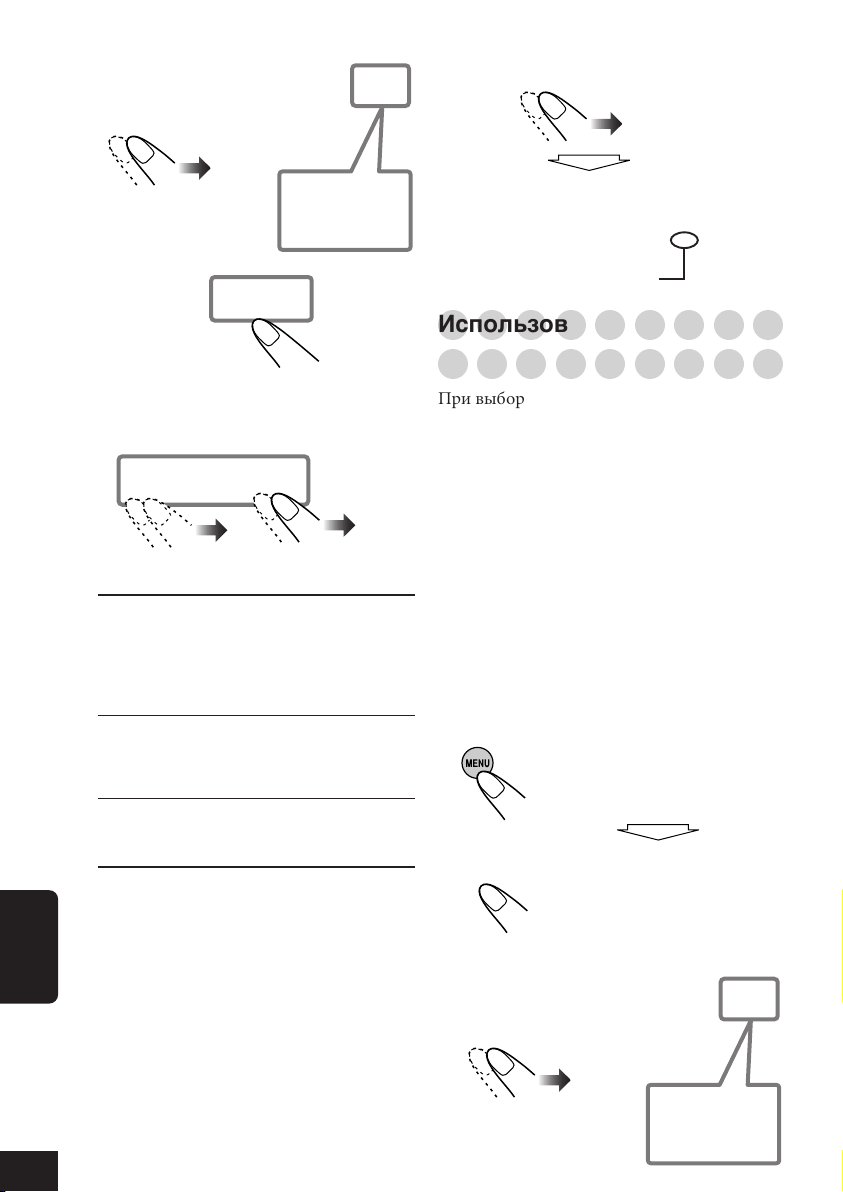
3
Выберите “TUNER”.
Теперь отображается
настройка “PTY Stnby”.
6
Выход
4
Выберите “AF-Regn’l”.
5
Выберите параметр.
AF: Устройство переключается на
другую радиостанцию
(программа может отличаться
от принимаемой в настоящее
время).
• Загорается индикатор AF.
AF Reg: Устройство переключается на
другую радиостанцию,
передающую ту же программу.
• Загорается индикатор REG.
Off*: Отмена приема.
• Не загорается ни индикатор
AF, ни индикатор REG.
Индикатор AF или REG
○○○○○○○○○
Использование поиска
○○○○○○○○○
программы
При выборе запрограммированной
радиостанции выполняется настройка на
сохраненную частоту.
Однако, когда запрограммированная
радиостанция является станцией RDS, при
активации поиска программы происходит
нечто другое.
Если сигналы от запрограммированной
радиостанции недостаточно сильные,
данное устройство с помощью данных AF
(альтернативная частота) настраивается на
другую радиостанцию (которая может
передавать ту же программу, что и
первоначальная запрограммированная
радиостанция).
Для активации поиска программы
выполните приведенные ниже инструкции:
1
2
РУCCKИЙ
16
* Отображается только в том случае, если
переключатель “DAB AF” установлен в
положение “Off ”.
Cм. стр. 57.
Отображается последний
выбранный элемент.
3
Выберите “TUNER”.
Теперь отображается
настройка “PTY Stnby”.
Page 17
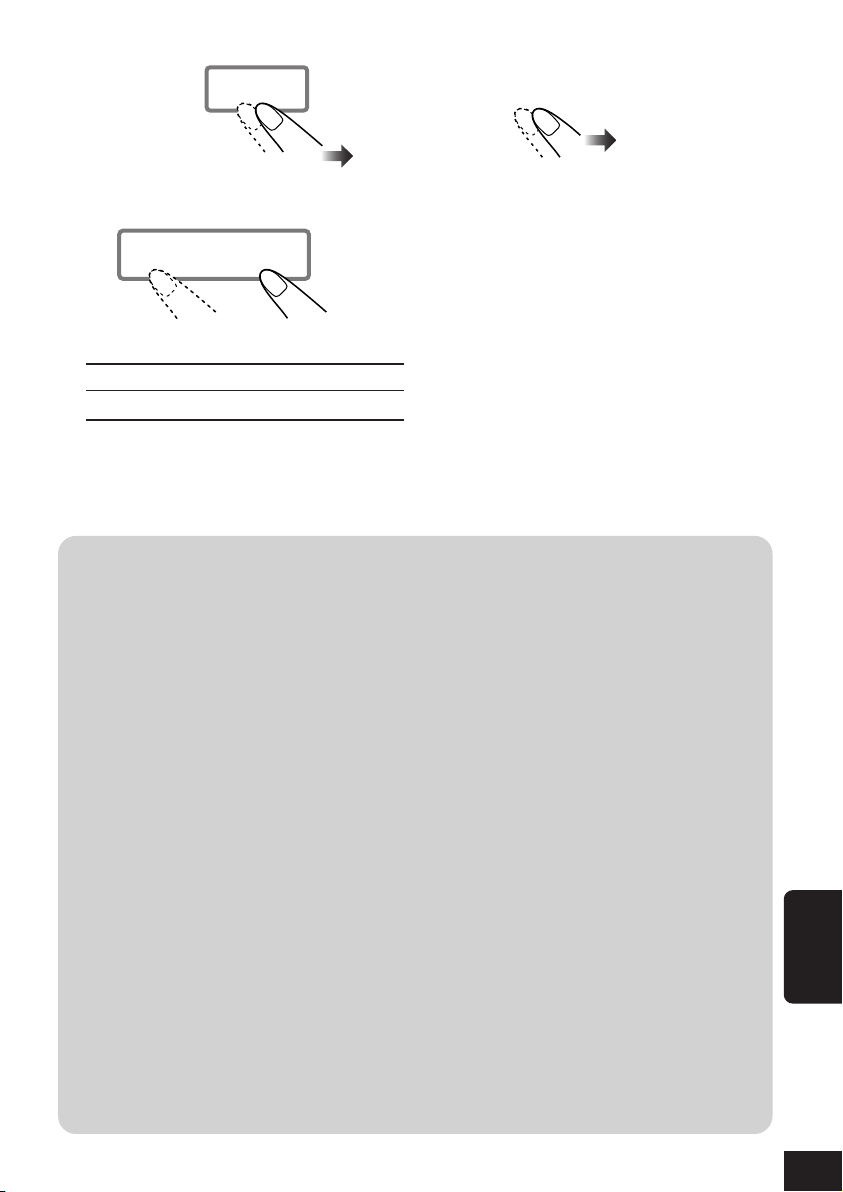
4
6
Выход
5
Выберите “P-Search”.
Выберите “On”.
On: Активация поиска программы.
Off: Отмена поиска.
Коды PTY
News: Новости.
Affairs: Тематические программы,
комментирующие текущие
новости или деловые события.
Info: Программы, в которых даются
советы по широкому кругу тем.
Sport: Спортивные события.
Educate: Познавательные программы.
Drama: Радиопостановки.
Culture: Программы по национальной
или региональной культуре.
Science: Программы по естественным
наукам и технологиям.
Varied: Другие программы, такие как
комедии или церемонии.
Pop M: Популярная музыка.
Rock M: Рок-музыка.
Easy M: Развлекательная музыка.
Light M: Легкая музыка.
Classics: Классическая музыка.
Other M: Другая музыка.
Weather: Информация о погоде.
Finance: Сообщения, касающиеся
торговли, производственной
деятельности, фондовой биржи
и т.п.
Children: Развлекательные программы
для детей.
Для деактивации поиска программы
выполните приведенные выше инструкции
5
и выберите “Off” в действии
Social: Программы по социальным
мероприятиям.
Religion: Программы, касающиеся
любых аспектов веры или
природы существования, или
этики.
Phone In: Программы, в которых люди
могут высказать свое мнение
по телефону или в ходе
публичного обсуждения.
Travel: Программы о местах отдыха,
туристических маршрутах, а
также о планах и реальных
возможностях путешествий.
Leisure: Программы, касающиеся таких
видов отдыха, как садоводство,
приготовление пищи, рыбная
ловля и т.д.
Jazz: Джазовая музыка.
Country: Кантри-музыка.
Nation M: Современная популярная
музыка из другой страны или
региона на языке той страны.
Oldies: Классическая поп-музыка.
Folk M: Народная музыка.
Document: Программы, касающиеся
реальных событий,
представленные в виде
расследований.
.
РУCCKИЙ
17
Page 18
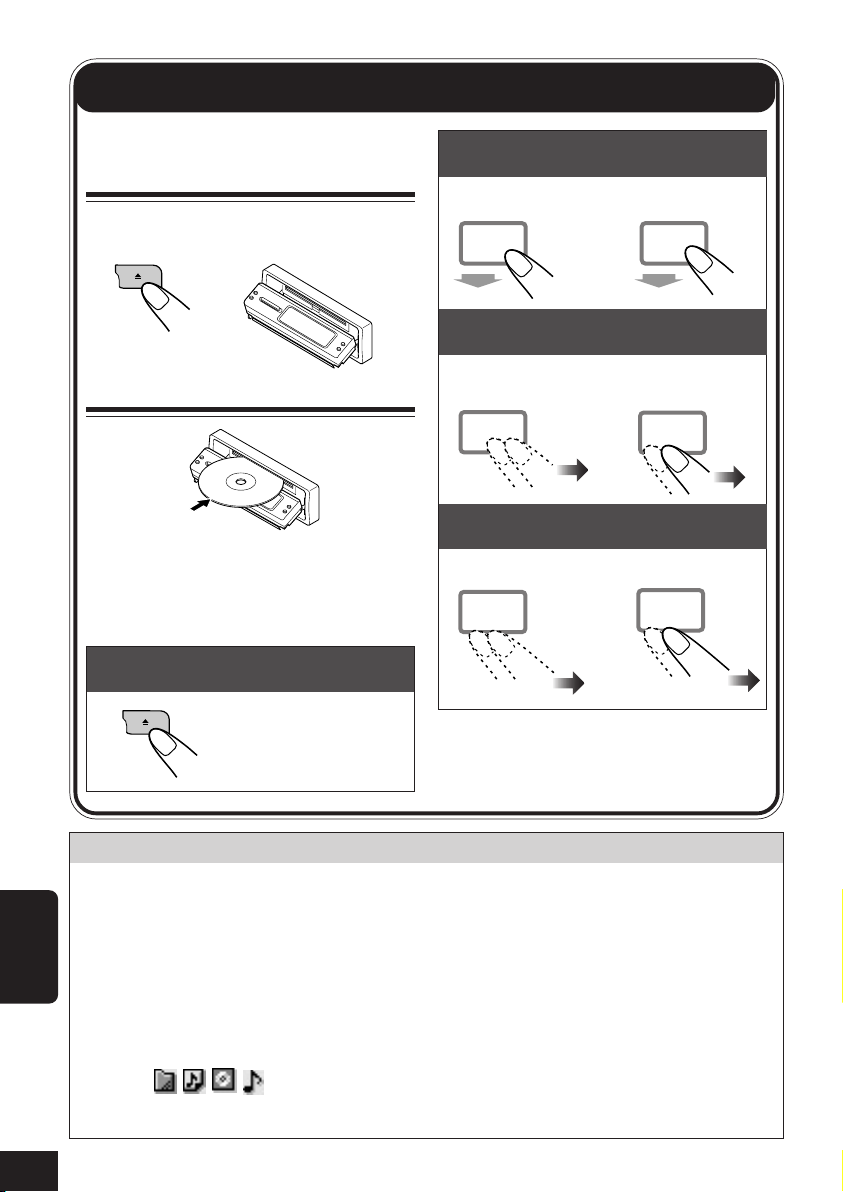
Основные операции с дисками
1
Откройте панель
управления
Устройство включится,
после чего...
2
Вставьте диск
Диск загружается, панель управления
закрывается, затем возвращается в
исходное положение (см. стр. 42), и
воспроизведение начинается
автоматически.
Останов воспроизведения и
извлечение диска:
Для возврата панели
управления в прежнее
положение нажмите
еще раз.
Быстрая перемотка дорожки
вперед или назад:
Hold
Переход к следующим или
предыдущим дорожкам:
Переход к следующим или
редыдущим папкам:
Только для дисков MP3/WMA:
Hold
РУCCKИЙ
18
Основные сенсорные панели, о которых идет речь в данном разделе
Экран операций с компакт-диском или
CD-текстом
• Когда выбирается дорожка или папка, номер
которой превышает 99, значок напротив
номера ( , , , ) становится более
бледным (чтобы указать на присвоение
трехзначного числа).
Экран операций с дисками MP3
Экран операций с дисками WMA
Page 19
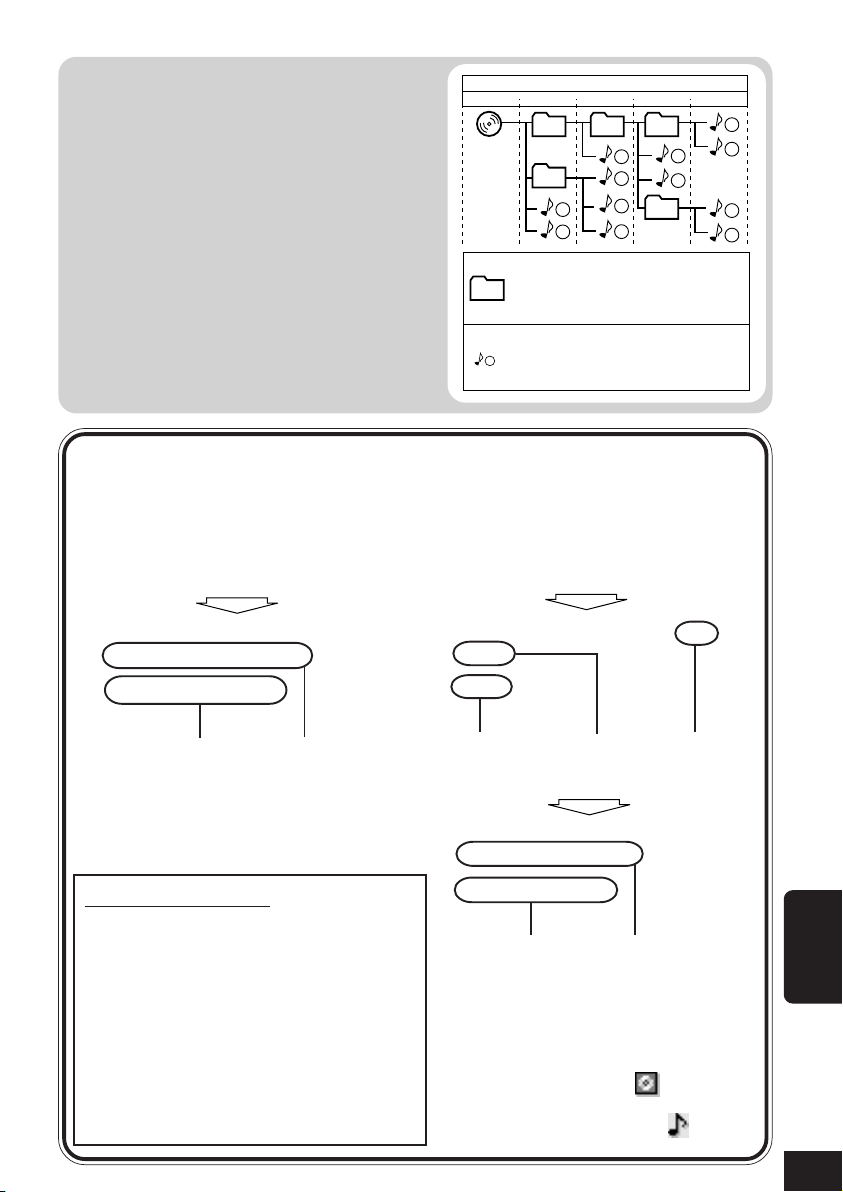
О дисках MP3 и WMA
“Дорожки” MP3 и WMA (формат Windows
Media® Audio) (термины “файл” и “дорожка”
используются как взаимозаменяемые)
записываются в “папки”.
Термин “Корневой каталог” аналогичен
корневому каталогу дерева каталогов. Каждая
дорожка и папка может быть связана с
корневым каталогом; доступ к ним
обеспечивается из корневого каталога.
•
Если в папке с дорожками MP3 или WMA
находятся файлы изображений <jll>,
измененные с помощью программы Image
Converter (в широкоформатном режиме),
поставляемой с компакт-диском, можно
отображать эти изображения на экране во
время воспроизведения дорожек из папки.
(Подробнее см. на стр. 35 и 61).
•
Индикация дисплея при загрузке
аудио компакт-диска или CD-текста:
01
05
1
2
Иеpаpхия
02 03
10
11
12
3
04
Уpовень 1Уpовень 2Уpовень 3Уpовень 4Уpовень
ROOT
: Папка с ее
последовательностью
01
воспроизведения
: Дорожка MP3/WMA с ее
последовательностью
1
воспроизведения
• Индикация на дисплее при
загрузке дисков MP3 и WMA:
5
6
7
4
5
8
9
Название дорожки*
1
Название диска*
*1Отображается только для CD-текста. (Надпись “No
Name” отображается, если не записано название).
*2 Отображается для CD-текста и для компакт-
дисков, если назначено. (Надпись “No Name”
отображается, если не записано или не назначено
название).
ПРЕДУПРЕЖДЕНИЕ:
•
Не помещайте компакт-диски размером 8 см
(единичные компакт-диски) в загрузочный
отсек. (Такие диски невозможно извлечь.)
•
Не помещайте в загрузочный отсек диски
необычной формы—например, имеющие
форму сердца или цветка, поскольку это
приведет к неисправности устройства.
•
Не подвергайте диски воздействию прямых
солнечных лучей или источников тепла и не
размещайте их в местах с высокой
температурой и влажностью.
Не оставляйте диски в автомобиле.
Общее
2
количество
дорожек
Текущая дорожка*
Общее
количество
папок
3
Текущая папка*
*3Если для параметра “Tag” установлено
значение “On” (см. стр. 36), на дисплее
появится информация о теге ID3, если
диск имеет тег ID3.
Вместо имени папки на дисплее
появляется название альбома или
исполнителя и индикатор (диск), а
вместо имени дорожка появляется
название дорожки и индикатор
(дорожка).
Тип диска
3
РУCCKИЙ
19
Page 20
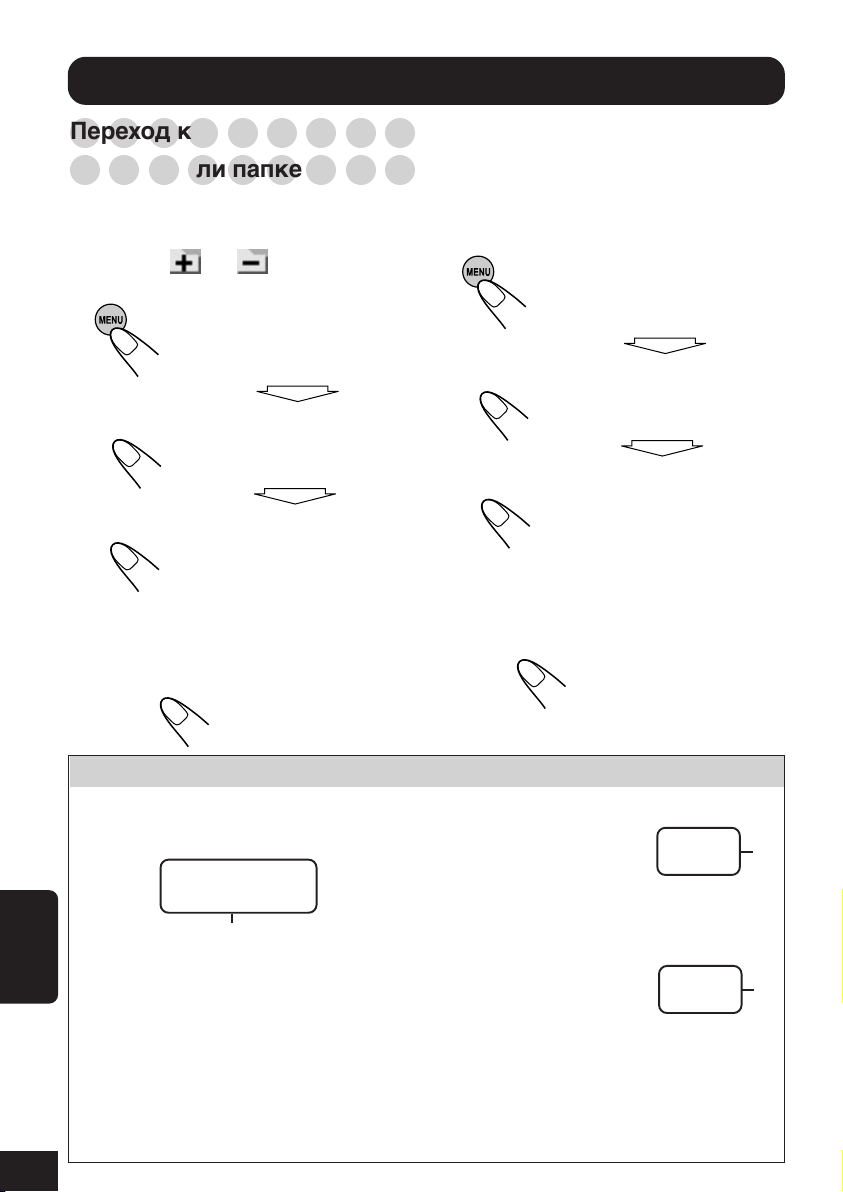
Дополнительные операции с дисками
•
○○○○○○○○○
Переход к выбранной
○○○○○○○○○
дорожке или папке на диске
Поиск папки на экране (только для
дисков MP3/WMA)
• Список папок можно также отобразить,
удерживая
операций с дисками.
или на экране
1
2
3
Если выбрана выделенная папка
(выделена на экране), после выбора
экрана “File List” (см. действие
можно выбрать начальную дорожку.
Поиск дорожки на экране (только
для дисков MP3/WMA)
3
ниже)
1
2
3
Выделяется текущая дорожка.
4
РУCCKИЙ
20
Будет выделена текущая папка.
Выберите номер папки.
Основные сенсорные панели, о которых идет речь в данном разделе
Экран меню режима диска
Отображается только
для дисков MP3/WMA.
Экран перехода на 10 дорожек вперед
или назад
• Для возврата к предыдущему экрану
нажмите “BACK” (если отображается).
4
Выберите номер дорожки.
Экран списка папок (только для дисков
MP3/WMA)*
Экран списка файлов (дорожек)
(только для дисков MP3/WMA)*
*1В списках отображаются имена записанных
папок/файлов (первые 8 символов).
*2 Нажмите для перехода к следующему
списку; удерживайте нажатой для возврата
к предыдущему списку.
1
1
2
*
2
*
Page 21

Поиск дорожки (или папки)
непосредственно с помощью пульта
дистанционного управления
• Выбор номера дорожки (или папки для
диска MP3 и WMA) в диапазоне 1 – 6:
•
Выбор номера дорожки (или папки для
диска MP3 и WMA) в диапазоне 7 (1) – 12 (6):
Hold
Чтобы осуществлять непосредственный
выбор папок с помощью нумерованных кнопок,
в начале имени каждой папки необходимо
указать две цифры — 01, 02, 03 и т.д.
Переход на 10 дорожек вперед или
назад
Можно быстро перейти к необходимой
дорожке на диске, содержащем множество
дорожек.
• На дисках MP3 и WMA можно выбрать
только одну дорожку в текущей папке.
Пример: выбор дорожки 32 во время
воспроизведения дорожки 6
1
2
4
(3 раза)
При однократном нажатии кнопки
“+10” или “–10” осуществляется переход
с текущей дорожки на ближайшую
дорожку с большим или меньшим
номером, кратным 10, (например, 10, 20
или 30).
При каждом нажатии кнопки
осуществляется переход на 10 дорожек.
• После последней дорожки будет
выбрана первая и наоборот.
5
6
(Два раза)
○○○○○○○○○
Запрещение извлечения
○○○○○○○○○
диска
Можно заблокировать диск в загрузочном
отсеке.
1
Hold
(одновременно)
Hold
3
2
Мигает индикация
“No Eject”, и диск
невозможно извлечь.
Для отмены запрещения повторите эту же
процедуру (в действии
OK”). Мигает надпись “Eject OK”.
2
нажмите “Eject
РУCCKИЙ
21
Page 22

○○○○○○○○○
Track Folder
Off
*
Выбор режимов
○○○○○○○○○
воспроизведения
В одно и то же время возможна работа
только в одном из следующих режимов
воспроизведения.
Воспроизведение только вступлений
(прослушивание вступлений)
Можно последовательно воспроизводить
первые 15 секунд каждой дорожки.
1
2
3
Track Folder
Off
Режим Воспроизведение вступления
Track : Для всех дорожек на диске.
Folder* : Для первых дорожек из
Off : Отмена режима
* Режим “Folder” можно выбрать только
РУCCKИЙ
для дисков MP3 и WMA.
• При воспроизведении
загорается индикатор
.
каждой папки.
• При воспроизведении
загорается индикатор
.
воспроизведения вступлений.
4
Повторное воспроизведение дорожек
(повторное воспроизведение)
Можно повторно воспроизводить дорожки.
1
2
3
Режим Повторное воспроизведение
Track : Текущей дорожки.
*
Folder* : Всех дорожек текущей папки.
Off : Отмена режима повторного
* Режим “Folder” можно выбрать только
для дисков MP3 и WMA.
• При воспроизведении
загорается индикатор
.
• При воспроизведении
загорается индикатор
.
воспроизведения.
4
Выход
22
Выход
Page 23

Воспроизведение дорожек диска в
произвольном порядке
(произвольное воспроизведение)
Можно воспроизводить дорожки в
произвольном порядке.
1
2
3
*
DiscFolder
Off
○○○○○○○○○
Изменение отображаемой
○○○○○○○○○
информации
Экран операций с дисками
Увеличенное изображение часов.
Режим
Folder* : Всех дорожек из текущей
Disc : Всех дорожек на диске.
Off : Отмена режима
* Режим “Folder” можно выбрать только
для дисков MP3 и WMA.
Воспроизведение в
произвольном порядке
папки, затем из следующей
папки и т.д.
• При воспроизведении
загорается индикатор
.
• При воспроизведении
загорается индикатор
.
воспроизведения в
произвольном порядке.
4
Выход
Индикатор уровня звука (см. стр. 36)
Графический экран
(Отображается только после
загрузки файла, см. стр. 31)
Возврат на экран операций с дисками.
РУCCKИЙ
23
Page 24

Настройки звучания
○○○○○○○○
Настройка основного
○○○○○○○○
меню выбора параметров
○○○○○○○○
звучания—SEL
1
Отображение основного
меню
2
Отображение основного
меню выбора
параметров звучания
3
Выбор параметра
настройки
4
Настройка регулятора уровня и баланса:
Выбор предельной частоты и настройка
уровня выходного сигнала
низкочастотного динамика:
Настройка уровня входного сигнала для
каждого источника:
Настройка параметра
Настройка регулятора уровня и
баланса—FAD/BAL:
Настройте уровень выходного сигнала
между передними и задними динамиками.
РУCCKИЙ
От F6 (только передние)
R6 (только задние)
24
Возврат
до
Настройте стереобаланс выходного сигнала
между левыми и правыми динамиками.
От L6 (только левые)
до
R6 (только правые)
Эти настройки не могут повлиять на выход
голосовой системы Voice Support System (VSS:
см. стр. 37). Звук VSS всегда исходит от всех
подключенных динамиков.
Page 25

Настройка уровня выходного сигнала
низкочастотного динамика—SUB OUT:
Выберите необходимый уровень
предельной частоты, соответствующий
подключенному низкочастотному
динамику.
Low: Низкочастотный динамик не
воспроизводит частоты выше 55 Гц.
Mid: Низкочастотный динамик не
воспроизводит частоты выше 85 Гц.
High: Низкочастотный динамик не
воспроизводит частоты выше 115 Гц.
Настройте уровень выходного сигнала
низкочастотного динамика.
От 00 (мин.)
до
08 (макс.)
○○○○○○○○○
Выбор
○○○○○○○○○
запрограммированных
○○○○○○○○○
режимов звучания (i-EQ:
○○○○○○○○○
программируемый
○○○○○○○○○
эквалайзер)
Можно выбрать режим звучания,
соответствующий музыкальному жанру.
Доступные режимы звучания:
• Flat (Отмена режима звучания. Режим
звучания не применяется)
• Hard Rock
• R & B
• Pop
• Jazz
• Dance
• Country
• Reggae
• Classic
• User 1, User 2, User 3
1
Настройка входного уровня сигнала
каждого источника—VOLUME ADJUST:
Данная настройка необходима для каждого
источника, за исключением FM. Прежде чем
приступать к настройке, выберите
соответствующий источник, для которого
необходимо выполнить настройку.
По завершении настройки значение будет
записано в память, в результате чего уровень
громкости будет автоматически
увеличиваться или уменьшаться в
соответствии с настроенным значением при
каждой смене источника звука.
Настройте в соответствии с уровнем
входного сигнала FM.
От –05 (мин.) до +05 (макс.)
2
3
РУCCKИЙ
Выберите режим
звучания.
4
Выход
25
Page 26

○○○○○○○○○
Сохранение собственных
○○○○○○○○○
режимов звучания
Можно настроить режимы звучания и
сохранить свои настройки в памяти.
1
Чтобы выбрать режим звучания,
который требуется настроить,
повторите действия с
Пример.: выбран режим “Flat”
1
по 3 на стр. 25.
2
Выберите полосу частот—60 Hz, 150 Hz,
400 Hz, 1 kHz, 2.4 kHz, 6 kHz, 12 kHz.
3
4
Повторите действия 2 и 3 для настройки
других полос частот.
5
6
Выберите один из
пользовательских режимов
для сохранения значений
выполненной настройки.
(пример: при выборе
“USER1”).
Более подробную информацию о
запрограммированных настройках для
каждого режима звучания см. ниже.
РУCCKИЙ
26
Настройте уровень выбранной полосы
частот в диапазоне от –05 до +05.
Режим Запрограммированные настройки эквалайзера
звучания 60 Hz 150 Hz 400 Hz 1 kHz 2.4 kHz 6 kHz 12 kHz
Flat 00 00 00 00 00 00 00
Hard Rock +03 +03 +01 00 00 +02 +01
R & B +03 +02 +02 00 +01 +01 +03
Pop 00 +02 00 00 +01 +01 +02
Jazz +03 +02 +01 +01 +01 +03 +02
Dance +04 +02 00 –02 –01 +01 +01
Country +02 +01 00 00 00 +01 +02
Reggae +03 00 00 +01 +02 +02 +03
Classic +02 +03 +01 00 00 +02 00
User 1 00 00 00 00 00 00 00
User 2 00 00 00 00 00 00 00
User 3 00 00 00 00 00 00 00
Page 27

Графические изображения
○○○○○○○○
Стандартная процедура
Прежде чем приступить к следующей
процедуре, подготовьте компакт-диск,
содержащий неподвижные (картинки) и
подвижные (анимация) изображения.
• С помощью программы Image Converter (в
широкоформатном режиме), поставляемую
на компакт-диске, можно создавать
собственные подвижные и неподвижные
изображения. (На поставляемом компактдиске также присутствуют образцы
подвижных и неподвижных изображений).
1
Откройте панель
управления
Устройство включается, после чего...
2
Вставьте приготовленный
компакт-диск
Диск загружается,
панель управления
закрывается и
возвращается в
исходное положение
(см. стр. 42).
• Если на компакт-диске присутствуют
воспроизводимые звуковые файлы,
начинается их воспроизведение.
3
Отображение основного
меню
4
Отображение экрана
меню изображений
5
Выберите элемент
• Загрузка или удаление файла на экране
“Opening” \ OPENING (см. стр. 28)
• Загрузка или удаление файла на экране
“Ending” \ ENDING (см. стр. 28)
• Загрузка или удаление файлов на
графическом экране \ PICTURE/
MOVIE (см. стр. 28 и 29)
• Удаление всех з аписанных файлов
\ ALL FILE DELETE (см. стр. 31)
Основные сенсорные панели, о которых идет речь в данном разделе
Меню картинки
• Для возврата к предыдущему экрану
нажмите “BACK” (если отображается).
*1В списках отображаются имена записанных
папок/файлов (первые 8 символов).
*2 Нажмите для перехода к следующему
списку; удерживайте нажатой для возврата
к предыдущему списку.
Экран списка папок*
Экран списка файлов*
1
1
2
*
РУCCKИЙ
2
*
27
Page 28

ВАЖНО:
• См. PDF-файлы Image Converter в папке “Manual” на поставляемом компакт-диске.
• Имена файлов неподвижных изображений (картинок) должны иметь расширение <jll>,
а имена файлов подвижных изображений (анимации) – расширение <jla>.
• Перед загрузкой или удалением файлов обратите внимание на следующее:
– Не загружайте файл, когда ведете машину.
– Не выключайте зажигание автомобиля во время загрузки или удаления файла.*
– Не отсоединяйте панель управления во время загрузки или удаления файла.*
* В противном случае загрузка или удаление файла будут выполнены некорректно.
○○○○○○○○○
Загрузка файла на экранах
○○○○○○○○○
“OPENING/ENDING/MOVIE”
• OPENING: Экран приветствия
Загрузка анимационной картинки
(состоящей не более чем из 30 кадров),
которая будет отображаться после
включения устройства.
• ENDING: Экран завершения
Загрузка анимационной картинки
(состоящей не более чем из 30 кадров),
которая будет отображаться перед
выключением устройства.
• MOVIE: Графический экран
Загрузка анимационной картинки
(состоящей не более чем из 90 кадров),
которая будет отображаться во время
воспроизведения источника.
Загрузка анимации
• Для загрузки анимационного
изображения требуется продолжительное
время. Более подробную информацию см.
на стр. 61.
• Информацию по активации загруженного
анимационного изображения см. на стр.
31.
1
Повторите действия с 1 по 4 на стр. 27,
затем в действии
5
нажмите...
2
Отображаются только папки, содержащие
файлы с расширением <jla>.
3
(один раз – для
Выберите папку.
выбранного в
данный момент;
два раза – для
остальных)
4
Выберите файл.
РУCCKИЙ
28
или
или
Появляется имя выбранного файла.
5
Page 29

Удаление сохраненной анимации:
1
Повторите действия с 1 по 4 на стр. 27,
затем в действии 5 нажмите...
2
или
или
2
Отобразится имя сохраненного файла.
3
○○○○○○○○○
Загрузка файлов на экране
○○○○○○○○○
“PICTURE”
Загрузите изображения (всего 30
неподвижных изображений: каждое для
одного кадра—см. также стр. 61), которые
могут использоваться для графического
экрана.
• Информацию по активации загруженного
анимационного изображения см. на стр.
31.
Отображаются только папки, содержащие
файлы с расширением <jll>.
3
Выберите папку.
4
Выберите файл.
Появляется имя выбранного файла.
(один раз – для
выбранного в
данный момент;
два раза – для
остальных)
5
Загрузка картинок
1
Повторите действия с 1 по 4 на стр. 27,
5
затем в действии
нажмите...
РУCCKИЙ
Продолжение на следующей странице...
29
Page 30

6
При необходимости можно загрузить
дополнительные файлы.
• Выбор файла из той же папки:
• Выбор файла из другой папки:
Повторите
действия 3 – 5.
7
По завершении загрузки всех
необходимых файлов нажмите...
Удаление сохраненных картинок:
1
Повторите действия с 1 по 4 на стр. 27,
затем в действии
5
нажмите...
4
При необходимости можно удалить
5
другие файлы.
Выберите файл.
6
По завершении удаления всех
ненужных файлов нажмите...
Выход
Удаление всех сохраненных картинок
одновременно:
1
Повторите действия с 1 по 4 на стр. 27,
5
затем в действии
нажмите...
2
3
РУCCKИЙ
30
2
3
Выберите файл.
Появляется имя выбранного файла.
Page 31

○○○○○○○○○
Удаление всех файлов
Можно легко удалить все файлы—
анимации и картинки, сохраненные для
“OPENING/ENDING/MOVIE/PICTURE”.
1
2
3
Выберите “MOVIE”.
Теперь отображается
настройка “Demo”.
4
3
4
○○○○○○○○○
Активация загруженных
○○○○○○○○○
файлов
Активация анимационных
изображений, сохраненных для
экранов приветствия и завершения
1
2
Выберите “Opening” или “Ending”.
5
Выберите “User”.
Default: Используется анимационное
изображение, заданное в
заводских настройках.
User: Используется собственное
анимационное изображение.
6
Выход
Активация неподвижного или
анимированного изображения на
графическом экране
1
Появляется последний
выбранный элемент.
2
Отображается последний
выбранный элемент.
Продолжение на следующей странице...
РУCCKИЙ
31
Page 32

3
Выберите “MOVIE”.
Теперь отображается
настройка “Demo”.
Выбор неподвижного изображения
для режима “UserPict.”
• Если для параметра “Graphics” не выбрано
значение “UserPict.”, в действии
нижеописанной процедуры невозможно
выбрать “UserPict.”.
4
1
4
Выберите “Graphics”.
5
Выберите необходимую настройку.
UserPict.: На графическом экране
активируется одно из
неподвижных изображений,
сохраненных на экране
“PICTURE”. (Информация
по выбору изображений
приведена в соседнем
столбце).
UserMovie: На графическом экране
активируется анимационное
изображение, сохраненное
пользователем на экране
“MOVIE”.
UserSlide: На графическом экране
активируются и
последовательно
отображаются
РУCCKИЙ
неподвижные изображения,
сохраненные на экране
“PICTURE”.
2
Отображается последний
выбранный элемент.
3
Выберите “MOVIE”.
Теперь отображается
настройка “Demo”.
4
Выберите
“UserPict.”.
5
Выберите необходимый файл.
6
Выход
32
6
Выход
Page 33

Общие параметры—PSM
○○○○○○○○
Стандартная процедура
Можно изменять параметры режима
пользовательских настроек (Preferred
Setting Mode—PSM), которые
перечислены в таблице ниже.
• Элементы PSM сгруппированы по
шести категориямs—MOVIE, CLOCK,
DISP (дисплей), TUNER, AUDIO и
COLOR.
1
Отображение основного
меню
2
Отображение экрана
настройки PSM
4
Выбор элемента PSM
5
Изменение или
настройка параметров
6
Изменение или
настройка других
элементов PSM
Отображается последний
выбранный элемент.
3
Выбор категории PSM
Пример.: Выбран
режим “DISP”.
Появляется первый в
списке элемент PSM в
выбранной категории.
Можно перейти к другой категории PSM, не
выбирая ни одного из элементов в текущей
категории. Для этого просто выберите
другой элемент PSM (в действии 4).
При необходимости изменения
параметров других элементов PSM
повторите действия 3 – 5.
7
Выход
РУCCKИЙ
33
Page 34

Demo
Graphics
KeyIn CFM
MOVIE
Opening
Ending
UserPict.
Clock Hr
Clock Min
24H/12H
CLOCKDISP
Auto Adj
Scroll
Dimmer
From– To
Contrast
LCD Type
Font Type
Элементы PSM
Демонстрация
Рисунки
Ввод подтверждения
с клавиатуры
1
Экран приветствия
*
1
Экран завершения
*
2
*
Изображение, сохраненное
пользователем
Время: часы
Время: минуты
Система отображения
времени
Автоматическая
настройка часов
Режим прокрутки
Затемнение
3
*
Таймер затемнения
Контрастность
Type Тип дисплея
Тип шрифта
Выбираемые настройки
All Time
Off
UserPict.
ImageLink
UserSlide
Interval
UserMovie
Off On
Default User
Default User
Из сохраненных файлов
0 — 23 (1 — 12)
00 — 59
12Hours 24Hours
Off On
Once
Auto
Time Set
любой час — любой час
Auto
Off
Off
On
1 — 10
Negative
Positive
Auto
1 2
По умолчанию
Interval
UserPict.
On
Default
Default
Первый
сохраненный
0(0:00)
00(0:00)
24Hours
On
Once
Auto
18:00–7:00
5
Auto
1
Стр.
7, 35
32
35
31
31
32
8
8
8
35
36
38
38
36
36
36
РУCCKИЙ
34
Tag
Theme
Key Info
PTY Stnby
AF-Regn’l
TA Volume
P-Search
TUNER
IF Filter
DAB AF
Announce
Отображение тегов
Индикатор уровня
Информация о кнопке
Функция резервного
приема PTY
Прием на альтернативных
частотах/прием
региональных передач
Громкость сообщений о
движении на дорогах
Поиск программ
Фильтр промежуточной
частоты
6
*
Альтернативная частота
DAB
6
*
Резервный прием
сообщений
Off On
Meter 1
Meter 2
Meter 3
Off On
29 тип программ
(см. стр. 17)
Off
4
*
AF Reg
AF
00 — 50
(или 00 — 30)
Off On
Wide Auto
Off On
9
типов сообщений
On
Meter 1
On
News
AF
5
*
20
Off
Auto
On
Travel
36
36
36
14
16
37
17
37
57
55
Page 35

Элементы PSM
VSS
VSS Level
Система голосовой
поддержки (VSS)
Уровень сигнала
системы VSS
Language
AUDIO
Ext Input
Telephone
Язык
7
*
Ввод внешних сигналов
Отключение звука
телефона
Amp Gain
SOURCE
USER DAY
(USER NIGHT)
R
COLOR
G
B
*1Отображается только после сохранения загруженного файла в памяти.
*2Отображается только после сохранения загруженного файла в памяти и при выборе элемента “UserPict.”
для настройки “Graphics”.
*3Отображается только в том случае, если переключатель “Dimmer” установлен в положение е “Time Set”.
*4Отображается только в том случае, если переключатель “DAB AF” установлен в положение “Off”.
*5В зависимости от настройки регулятора “Amp Gain”.
*6Отображается только при подключении тюнера DAB.
*7Отображается только в том случае, когда источник не является внешним устройством.
Регулятор усиления
Источник звука
Цвет, выбираемый
пользователем
Красный
Зеленый
Синий
Функция демонстрации изображений на
дисплее
Если в течение 20 секунд не будет введена ни
одна команда, начнется демонстрация
изображений на дисплее.
• All Time:
Отображение
демонстрационного ролика
(анимации).
• ImageLink:
Отображение неподвижного
изображения, присутствующего
в папке с файлами MP3/WMA, во
время воспроизведения дорожек
из этой папки (см. стр. 19).
• Interval:
Поочередное отображение
демонстрационного ролика
(анимации) и индикации
источника воспроизведения.
• Off:
Отмена функции демонстрации.
Выбираемые настройки Стр.
Beep Voice
Off 1 2 34
Français
Line In
Off
Deutsch
Muting2
High PWR
English
Changer
Muting1
Low PWR
Любые источники звука
USER DAY USER NIGHT
00 — 11
00 — 11
00 — 11
Включение и выключение экранов с
анимационными изображениями
—KeyIn CFM
Экраны с анимационными изображениями
можно включать и отключать—это экраны
приветствия, завершения, смены источника звука
и выбора какого-либо режима эквалайзера i-EQ.
• On:
Экраны с анимационными
изображениями отображаются...
– при включении и выключении питания;
– при смене источника звука;
– при выборе одного из режимов
эквалайзера i-EQ.
• Off:
Отключение экранов с анимационными
изображениями.
Автоматическая настройка часов—Auto Adj
При доставке данного устройства от
изготовителя следует выполнить
По умолчанию
Voice
3
English
Changer
Off
High PWR
All Source
USER DAY
USER DAY: 07
USER NIGHT:05
07
USER DAY:
USER NIGHT:05
07
USER DAY:
USER NIGHT:05
37
37
37
37
37
37
39
40
40
40
40
автоматическую настройку встроенных него в
часов с помощью данных CT (показания
времени) в потоке данных сигнала RDS.
• On:
Активация функции автоматической
настройки часов.
• Off:
Отключение функции настройки.
РУCCKИЙ
35
Page 36

Выбор режима прокрутки—Scroll
Если на экране умещается не вся текстовая
информация, полностью ее можно
просмотреть, используя функцию
прокрутки.
• Once:
При отображении информации о
диске: однократная прокрутка
информации о диске.
При отображении текста DAB:
прокрутка подробного текста
DAB.
• Auto :
При отображении информации о
диске: повторение прокрутки
(через 5-секундные интервалы).
При отображении текста DAB:
прокрутка подробного текста
DAB.
• Off:
При отображении информации о
диске: Отмена режима прокрутки.
При отображении текста DAB:
только отображение заголовков
(если есть).
Настройка контрастности
изображения—Contrast
Чтобы обеспечить ясное и четкое
отображение информации на дисплее,
можно настроить его контрастность.
Выбор режима подсветки дисплея
—LCD Type
Можно выбрать режим подсветки дисплея.
• Auto: В дневное время* будет
выбираться режим позитивного
изображения, а ночное время* режим негативного
изображения.
• Positive: Режим позитивного
(нормального) изображения.
• Negative: Режим негативного
изображения (кроме
неподвижных изображений,
анимаций и аудиометров).
* В зависимости от настройки “Dimmer”.
Выбор типа шрифта для отображения
текста на дисплее—Font Type
Можно выбрать любой из двух типов
шрифта (1 или 2).
РУCCKИЙ
Включение или отключение
отображения меток—Tag
Файл MP3 и WMA может содержать
информацию о себе в виде специальной
метки, называемой “Tag”, в которой
указывается название альбома, имя
исполнителя, название дорожки, и т.д.
• On: Отображение метки во время
воспроизведения дорожек MP3 или
WMA.
• Off: Отключение отображения метки.
Отображается только имя папки и
название дорожки.
Только для дорожек MP3: Существуют две
версии – ID3v1 (тег ID3 версии 1) и ID3v2 (тег
ID3 версии 2). Когда записаны ID3v1 и ID3v2,
будет отображаться ID3v2.
Выбор индикатора уровня сигнала
—Theme
Можно выбрать индикатор уровня сигнала.
• Чтобы отобразить индикатор уровня,
нажмите несколько раз кнопку DISP.
• Meter 1:
• Meter 2:
• Meter 3:
Отображение или скрытие очертаний
значка ключа на сенсорной панели
—Key Info
Для значков ключей предусмотрены их
очертания на сенсорной панели, что
облегчает использование устройства.
Можно по выбору отобразить или скрыть
указанные очертания.
• On: Отображение очертаний значков
ключей.
• Off: Скрытие очертаний значков
ключей.
Даже если выбрано “Off ”, граница значка
кнопки будет отображаться во время работы
с сенсорной панелью. Приблизительно через 5
секунд после операции она исчезает.
36
Page 37

Установка уровня громкости
сообщений о движении на дорогах
—TA Volume
Можно заранее установить уровень
громкости для функции резервного приема
сообщений о движении на дорогах. Когда
идет прием программы о движении на
дорогах, уровень громкости автоматически
меняется на запрограммированный.
Избирательное изменение настроек
FM-тюнера—IF Filter
В некоторых областях радиовещания
смежные радиостанции могут создавать
помехи. При радиопомехах могут быть
слышны шумы.
• Auto : При возникновении помех такого
типа данное устройство
автоматически повышает
избирательность настройки
тюнера для снижения шумов.
(Однако стереоэффект при этом
будет потерян).
• Wid e: Могут возникать помехи от
сигналов смежных радиостанций,
но качество звучания при этом не
ухудшается, и не теряется
стереоэффект.
Смена системы голосовой
поддержки—VSS
Для системы голосовой поддержки (VSS)
можно выбрать значение “Beep” или “Voice”.
• Vo i c e : Сообщения с информацией о
движении транслируются на
выбранном пользователем языке
(см. раздел “Выбор языка системы
VSS—Language” в правом столбце)
во время работы приемника.
• Beep: Во время управления устройством
издается звуковой сигнал.
Чтобы отключить систему VSS, выберите
значение “Off” для параметра “VSS Level”
(см. ниже).
Настройка уровня сигнала системы
VSS—VSS Level
Можно настроить уровень громкости
звуковых сигналов системы VSS.
• При выборе “Off” система VSS будет
отключена.
Выбор языка системы VSS
—Language
Можно выбрать язык для системы
голосовой поддержки—английский
(English), немецкий (Deutsch) или
французский (Français).
• Индикация на дисплее будет также
отображаться на выбранном языке.
Выбор внешних устройств для
использования—Ext Input
Прежде чем использовать внешнее
устройство, подключенное к разъему
устройства автоматической смены компактдисков в качестве источника звука для
данного устройства, необходимо выбрать
тип внешнего устройства.
• Changer: Использование устройства
автоматической смены
компакт-дисков компании JVC.
• Line In: Используется любое внешнее
устройство.
Выбор режима отключения звука
телефона—Telephone
Этот режим используется, если существует
подключение к системе сотовой связи.
Попробуйте выбрать “Muting1” или
“Muting2” – один из этих параметров будет
отключать звук данного устройства, в
зависимости от используемой системы
сотовой связи. В режиме отключения звука
телефона воспроизведение диска
приостанавливается.
• Muting1: Выберите данный параметр,
если с его помощью можно
отключить звук во время
использования сотового
телефона.
• Muting2: Выберите данный параметр,
если с его помощью можно
отключить звук во время
использования сотового
телефона.
• Off: Отмена режима отключения
звука телефона.
Выбор регулятора усиления
—Amp Gain
Можно изменить максимальный уровень
громкости данного устройства. Если
максимальная мощность динамиков менее
50 Вт, выберите режим “Low PWR” во
избежание их повреждения.
• Low PWR: Можно настроить уровень
громкости звука до значения
“Volume 30”.
• High PWR: Можно настроить уровень
громкости звука до значения
“Volume 50”.
РУCCKИЙ
37
Page 38

○○○○○○○○○
Выбор режима затемнения
В вечернее время можно переводить
дисплей в режим затемнения автоматически
или с помощью таймера.
1
2
Отображается последний
выбранный элемент.
3
6
Выберите “From–To”.
7
Установите время включения
функции затемнения.
8
Выберите “DISP”.
Теперь отображается
настройка “Scroll”.
4
5
Выберите один из следующих параметров.
Auto: Активация функции
Off: Отключение функции
РУCCKИЙ
On: Режим постоянного
Time Set: Установка таймера для
38
Выберите “Dimmer”.
автоматического затемнения.
\ Перейдите к действию
• При включении передних
фар автомобиля дисплей
будет затемнен.
автоматического затемнения.
\ Перейдите к действию
затемнения дисплея.
\ Перейдите к действию
функции затемнения.
\ Перейдите к действию 6.
10
10
10
9
Установите время отключения
функции затемнения.
10
Выход
.
.
.
Page 39

○○○○○○○○○
Изменение цвета дисплея
Можно выбрать предпочитаемый цвет для
каждого источника звука (или для всех
источников).
Настройка цвета для источников
звука
1
2
Отображается последний
выбранный элемент.
3
Выберите “COLOR”.
Теперь отображается
настройка “SOURCE”.
5
Выберите цвет.
Every*1 O Aqua O Sky O Sea O
Leaves O Grass O Apple O Rose O
Amber O Honey O Violet O Grape O
Pale O User*
(возврат в начало)
*1 При выборе параметра “Every” цвет будет
меняться каждые 2 секунды (чередование
всех вышеперечисленных цветов, кроме
“User”).
*2 При выборе параметра “User” будут
назначены настраиваемые пользователем
цвета — “USER DAY” и “USER NIGHT”.
(См. стр. 40).
6
Выберите цвет для каждого источника
звука, повторяя действия
случая, когда при выполнении
действия 4 выбрано значение “All
Source”).
2
O
4
и 5 (кроме
4
Выберите источник звука, для которого
необходимо назначить цвет.
• Если выбран параметр “All Source”, один
цвет будет назначен всем источникам.
7
Выход
РУCCKИЙ
39
Page 40

Создание собственного цвета—User
Можно создать собственные цвета—
“USER DAY” и “USER NIGHT” и выбрать их
в качестве цвета дисплея.
• USER DAY: Может использоваться в
качестве пользовательского цвета в
дневное время*.
• USER NIGHT: Может использоваться в
качестве пользовательского цвета в
ночное время*.
* В зависимости от настройки “Dimmer”.
1
6
Настройте выбранный
пользовательский цвет.
1)
Выберите (выделите) один из трех
основных цветов—R(красный)/
G(зеленый)/B(синий).
2)
2
3
Выберите “COLOR”.
Теперь отображается
настройка “SOURCE”.
4
Выберите пользовательский цвет
—можно выбрать “USER DAY” или
РУCCKИЙ
“USER NIGHT”.
5
Отображается последний
выбранный элемент.
Настройте цвет.
3) Повторите действия 1) и 2) для
настройки других основных цветов.
7
Повторите действия 5 и 6 для
настройки другого пользовательского
цвета—“USER DAY” или “USER NIGHT”.
8
По завершении настройки нажмите...
Выход
40
При необходимости выберите
“USER DAY” или “USER NIGHT”.
Page 41

Прочие основные функции
○○○○○○○○○
Присвоение названий
○○○○○○○○○
источникам звука
Можно присвоить названия до 40 компактдискам (как в данном устройстве, так и в
устройстве автоматической смены компактдисков), а также внешним устройствам.
Источник звука
CDs: 32 символа
Внешнее устройство: 8 символов
• Присвоить название CD-тексту, дискам
MP3 и WMA невозможно.
• Подробнее о доступных символах см. на
стр. 62.
1
Подготовка источника звука.
• Для компакт-диска в данном
устройстве: вставьте диск.
• Для компакт-диска в уст ройстве
автоматической смены компактдисков: выберите “CD-CH”, затем
выберите номер диска.
Максимальное
число символов
2
2)
Выберите символ.
3)
Переместите курсор в следующую
позицию.
4) Повторяя действия 1) – 3),
полностью введите название.
Чтобы удалить символы....
Hold
Название будет удалено
полностью (все введенные
символы).
5
3
Пример.: После выбора “CD” можно
присвоить название
загруженному диску
Присвоение названия.
4
1)
Выберите набор
символов.
РУCCKИЙ
41
Page 42

○○○○○○○○○
Изменение угла наклона
○○○○○○○○○
панели управления
○○○○○○○○○
Отсоединение панели
○○○○○○○○○
управления
Можно изменить угол наклона панели
управления.
1
2
ANGLE 1 ANGLE 2
ANGLE 4 ANGLE 3
• При отсоединении и подключении панели
управления будьте осторожны, не
повредите разъемы.
Отсоединение панели управления
Прежде чем отсоединить панель
управления, обязательно отключите подачу
питания.
1
2
3
РУCCKИЙ
ПРЕДУПРЕЖДЕНИЕ:
НИКОГДА не вставляйте пальцы между
панелью управления и устройством, так
как это может привести к захвату или
повреждению пальцев.
42
Угол наклона панели управления можно
изменить с помощью кнопки ANGLE на
пульте дистанционного управления.
На пульте дистанционного управления
Подключение панели управления
1
2
Page 43

Основные операции с устройством
автоматической смены компакт-дисков
Подключив устройство автоматической
смены компакт-дисков компании JVC,
совместимое с MP3, можно воспроизводить
компакт-диски однократной и
многократной записи, записанные в
аудиоформате или MP3-формате.
1
Выберите устройство
автоматической смены
компакт-дисков
Источник звука
можно также
изменить с
помощью…
Затем немного
подождите.
2
Выберите диск
Быстрая перемотка дорожквперед или
назад:
Hold
Переход к следующим или
предыдущим дорожкам:
Переход к следующим или
редыдущим папкам:
Только для дисков MP3:
Hold
Основные сенсорные панели, о которых идет речь в данном разделе
Экран операций с устройством
автоматической смены компакт-дисков:
компакт-диски/CD-текст
• Когда выбирается дорожка или папка, номер
которой превышает 99, значок напротив
номера ( , , , ) становится более
бледным (чтобы указать на присвоение
трехзначного числа).
Экран операций с устройством
автоматической смены компакт-дисков:
диски MP3
РУCCKИЙ
43
Page 44

• Индикация отображается, когда
текущий диск является аудиокомпактдиском или CD-текстом:
• Индикация отображается, если
текущий диск имеет формат MP3:
Название дорожки*
*1Отображается только для CD-текста.
(Надпись “No Name” отображается, если
не записано название).
*2 Отображается для CD-текста и для
компакт-дисков, если назначено. (Надпись
“No Name” отображается, если не
записано или не назначено название).
1
Название диска*
Для подключения к данному
устройству рекомендуется
использовать устройство
автоматической смены компактдисков компании JVC, совместимое
с MP3.
• Кроме того, можно подключать
устройства автоматической смены
компакт-дисков серии CH-X (кроме
моделей CH-X99 и CH-X100). Однако
эти устройства не поддерживают диски
MP3, поэтому воспроизведение дисков
MP3 невозможно.
• С данным устройством нельзя
использовать устройства
автоматической смены компакт-дисков
серии KD-MK.
РУCCKИЙ
3
Текущая дорожка*
2
*3Если для параметра “Tag” установлено
значение “On” (см. стр. 36), на дисплее
появится информация о теге ID3, если диск
имеет тег ID3.
Вместо имени папки на дисплее появляется
название альбома или исполнителя и
индикатор (диск), а вместо имени
дорожка появляется название дорожки и
индикатор (дорожка).
Текущая папка*
Прежде чем начать работу с
устройством автоматической
смены компакт-дисков, обратите
внимание на следующее:
• Ознакомьтесь с инструкциями,
входящими в комплект поставки
устройства автоматической смены
компакт-дисков.
• Невозможно управлять и
воспроизводить диски WMA с
помощью данного устройства
автоматической смены компакт-дисков.
• Если в загрузочном механизме
устройства автоматической смены
компакт-дисков нет дисков или диски
установлены рабочей стороной вверх,
появится индикация “No Disc”. В этом
случае выдвиньте загрузочный механизм
и установите диски должным образом.
• Если в устройстве автоматической
смены компакт-дисков не установлен
загрузочный механизм, появится
индикация “No Magazine”. В этом случае
вставьте загрузочный механизм в
устройство автоматической смены
компакт-дисков.
3
44
Page 45

Дополнительные операции с
устройством автоматической
смены компакт-дисков
○○○○○○○○○
Поиск диска
Поиск диска
1
2
3
Выделяется текущий диск.
4
Можно также выбрать диск, нажав….
• Если удерживать нажатым символ
значка, на экране появится список
дисков.
При использовании пульта
дистанционного управления:
• Выбор диска с номером 1 – 6:
Выберите диск.
Основные сенсорные панели, о которых идет речь в данном разделе
Экран режима устройства автоматической смены компакт-дисков
Работает только в том случае, если
подключено устройство автоматической
смены компакт-дисков компании JVC
(CH-X1500), совместимое с MP3.
Отображается только для дисков MP3.
• Для возврата к предыдущему экрану
нажмите “BACK” (если отображается)
• Выбор диска с номером 7 (1) – 12 (6):
Hold
Экран списка дисков*
*1В списках отображаются записанные или
назначенные названия дисков (первые 8
символов, см. стр. 41).
*2 Нажмите для перехода к следующему
списку; удерживайте нажатой для возврата
к предыдущему списку.
1
2
*
РУCCKИЙ
45
Page 46

Основные сенсорные панели, о которых идет речь в данном разделе
Экран списка папок (только для дисков
1
MP3)*
Экран списка файлов (дорожек) (только
для дисков MP3)*
1
• Для возврата к предыдущему экрану
нажмите “BACK” (если отображается)
○○○○○○○○○
Поиск дорожки или папки
○○○○○○○○○
на диске
Поиск папки на экране (только для
дисков MP3)
1
2
3
2
*
*1В списках отображаются имена
записанных папок/файлов (первые 8
символов).
*2 Нажмите для перехода к следующему
списку; удерживайте нажатой для возврата
к предыдущему списку.
Можно также выбрать папку, нажав….
• Если удерживать нажатым символ
значка, на экране появится список
папок.
Поиск дорожки на экране (только
для дисков MP3)
1
2
*
4
РУCCKИЙ
46
Выделяется текущая папка.
Выберите номер папки.
• Если выбрана выделенная папка
(выделена на экране), после выбора
экрана “File List” (списка файлов) (см.
3
действие
можно выбрать начальную дорожку.
в левой колонке на стр. 47)
2
Page 47

3
Выделяется текущая дорожка.
4
Выберите номер дорожки.
Можно также выбрать дорожку, нажав….
Переход на 10 дорожек вперед или
назад
Можно быстро перейти к необходимой
дорожке на диске, содержащем множество
дорожек.
• Данная операция работает только при
использовании устройства
автоматической смены компакт-дисков
компании JVC, совместимого с MP3
(модели CH-X1500).
• На дисках MP3 можно выбрать дорожку
только из текущей папки.
Пример: выбор дорожки 32 во время
воспроизведения дорожки 6
1
2
3
4
(3 раза)
При однократном нажатии кнопки
“+10” или “–10” осуществляется переход
с текущей дорожки на ближайшую
дорожку с большим или меньшим
номером, кратным 10 (например, 10, 20
или 30).
При каждом нажатии кнопки
осуществляется переход на 10 дорожек.
5
6
(Два раза)
РУCCKИЙ
47
Page 48

Track Folder
Disc
Off
*
○○○○○○○○○
Выбор режимов
○○○○○○○○○
воспроизведения
В одно и то же время возможна работа
только в одном из следующих режимов
воспроизведения.
Воспроизведение только одних
вступлений (прослушивание
вступлений)
Можно последовательно воспроизводить
первые 15 секунд каждой дорожки.
1
2
Повторное воспроизведение
дорожек (повторное
воспроизведение)
Можно повторно воспроизводить дорожки.
1
2
3
3
Режим Воспроизведение вступления
Track : Для всех дорожек на диске.
Folder* :Для первых дорожек из каждой
Disc : Для первых дорожек всех
РУCCKИЙ
Off : Отмена режима
* Режим “Folder” можно выбрать только
для дисков MP3.
4
48
Track Folder
DiscOff
• При воспроизведении
загорается индикатор
папки текущего диска.
• При воспроизведении
загорается индикатор
загруженных дисков.
• При воспроизведении
загорается индикатор
воспроизведения вступлений.
Выход
Режим Повторное воспроизведение
Track : Текущей дорожки.
*
Folder* : Всех дорожек текущей папки.
Disc : Всех дорожек текущего диска.
.
Off : Отмена режима повторного
.
* Режим “Folder” можно выбрать только
для дисков MP3.
4
.
• При воспроизведении
загорается индикатор
.
• При воспроизведении
загорается индикатор
.
• При воспроизведении
загорается индикатор
.
воспроизведения.
Выход
Page 49

Воспроизведение дорожек диска в
произвольном порядке
(произвольное воспроизведение)
Можно воспроизводить дорожки в
произвольном порядке.
1
○○○○○○○○○
Изменение отображаемой
○○○○○○○○○
информации
2
3
*
Folder
Off
Режим
Folder* : Всех дорожек из текущей
Disc : Всех дорожек текущего диска.
All : Всех дорожек всех дисков,
Off : Отмена режима
* Режим “Folder” можно выбрать только
для дисков MP3.
Disc
All
Воспроизведение в
произвольном порядке
папки, затем из следующей
папки и т.д.
• При воспроизведении
загорается индикатор
.
• При воспроизведении
загорается индикатор
.
установленных в загрузочное
устройство.
• При воспроизведении
загорается индикатор
.
воспроизведения в
произвольном порядке.
4
Экран операций с устройством
автоматической смены
компакт-дисков
Увеличенное изображение часов.
Индикатор уровня звука (см. стр. 36)
Графический экран
(Отображается только после
загрузки файла, см. стр. 31)
РУCCKИЙ
Возврат к экрану операций с
устройством автоматической смены
компакт-дисков.
Выход
49
Page 50

Операции с внешними устройствами
Можно подключить внешнее
устройство к расположенному сзади
разъему устройства автоматической
смены компакт-дисков, используя для
него специальный адаптер (не входит в
комплект поставки). См. Pуководство
по установке/подключению (отдельное
руководство).
• Прежде чем использовать внешнее
устройство, выберите правильное
значение параметра “Ext Input” (см.
стр. 37).
1
Выбор источника звука
Источник звука
можно также
изменить с
помощью…
2
Настройка громкости
Hold Hold
3
Настройка звучания
• Подробную информацию см. на стр.
24 – 26.
Изменение индикации на дисплее
РУCCKИЙ
50
Затем немного
подождите.
Выберите “LINE-IN”.
Page 51

Операции с тюнером DAB
○○○○○○○○
Прослушивание тюнера
○○○○○○○○
DAB
1
Выбор тюнера DAB
Источник звука
можно также
изменить с
помощью…
Затем немного
подождите.
Выберите “DAB”.
2
Выбор диапазона частот
3
Запуск поиска блока
трансляции
Начнется “Auto Search (автоматический
поиск)”.
При обнаружении радиостанции поиск
прекращается.
Для прекращения поиска нажмите тот
же значок.
4
Выбор службы
(основной либо
дополнительной) для
прослушивания
Тюнер данного приемника имеет три
диапазона DAB (DAB1, DAB2, DAB3). Для
прослушивания сообщений службы DAB
можно использовать любой из них.
Основные сенсорные панели, о которых идет речь в данном разделе
Экран операций с тюнером DAB
• Для возврата к предыдущему экрану
нажмите “BACK” (если отображается).
*1В списке отображаются действительные
имена служб (первые 8 символов).
*2 Нажмите для изменения диапазона DAB
(1=2=3=...); удерживайте нажатой для
изменения диапазона DAB (3=2=1=...).
Меню режима тюнера DAB
Список запрограммированных служб*
1
2
*
РУCCKИЙ
51
Page 52

Что такое система “DAB”?
Система DAB обеспечивает качество звука, сравнимое с качеством звука компакт-диска,
без помех и искажений. Кроме того, она поддерживает передачу текста, графических
изображений и данных. В отличие от FM-трансляции, где каждая программа передается
на своей частоте, DAB совмещает несколько программ (называемых “службами”),
формируя единый “блок трансляции”. В дополнение к этому каждая “служба”,
называемая “основной службой”, может состоять из отдельных компонентов
(называемых “дополнительными службами”). Типичный блок трансляции состоит из 6
или более программ (служб), транслируемых одновременно.
Для данного устройства рекомендуется использовать тюнер DAB (DAB - трансляция
цифровой звукозаписи) модели KT-DB1500 или KT-DB1000. При наличии другого
тюнера DAB следуе т проконсультироваться с дилером JVC IN-CAR ENTERTAINMENT.
• См. инструкции, поставляемые с тюнером DAB.
Настройка на блок трансляции
вручную
В приведенном на стр. 51 действии
нажмите…
Hold
Активируйте
функцию “Manual
Search (Поиск
вручную)”.
Шум при прослушивании
Во время поездки на автомобиле
окружающие звуки будут мешать
прослушиванию.
Особенно затрудняется прослушивание
звуков низкой частоты. В этом случае для
повышения качества прослушивания звуков
низкой частоты их можно усилить.
• С этой целью некоторые службы
транслируют сигналы управления
динамическим диапазоном (Dynamic
Range Control) вместе с сигналами
обычных программ.
1
РУCCKИЙ
Выберите
частоты блока
трансляции.
3
3
1/2/3: Чем выше число, тем выше
степень усиления.
Off: Отмена данного эффекта.
12
Off
3
4
Выход
Появляется индикатор DRC
• Индикатор DRC будет выделен на дисплее
( ) только тогда, когда устройством
приняты сигналы DRC от службы, на
которую выполнена настройка.
Если индикатор не выделен, эта функция
не работает.
52
2
Page 53

Поиск предпочитаемой службы
Hold
Можно выполнять поиск любого из кодов
PTY (динамического или статического PTY).
• Выполняемые операции являются теми
же, что описаны на стр. 12 и 13 для
радиостанций FM RDS.
• Невозможно сохранять коды PTY отдельно
для тюнера DAB и для тюнера FM.
Информацию о сохранении любимых
программ (служб) см. на стр. 13.
Информацию о поиске любимых
программ (служб) см. на стр. 12.
• Поиск будет выполняться только на
тюнере DAB.
○○○○○○○○○
Сохранение служб DAB в
○○○○○○○○○
памяти
Для каждого диапазона частот можно
запрограммировать 6 служб DAB (основные
службы).
Пример.: сохранение блока трансляции
1
(основной службы) на
запрограммированном канале с
номером 1 диапазона DAB1.
DAB1 DAB2 DAB3
(в данном примере DAB1)
2
4
5
6
В данном примере
выберите “1”.
* Не допускается изменение диапазона DAB
с помощью данного значка во время
программирования службы; в противном
случае может произойти сбой функции
программирования.
○○○○○○○○○
Настройка на
○○○○○○○○○
запрограммированную
○○○○○○○○○
службу DAB
•
При нажатии или на экране
функций тюнера DAB может также
отображаться список запрограммированных
услуг.
Переход к другим
диапазонам DAB.*
Выберите блок трансляции
(основная служба).
• При нажатии или на
экране функций тюнера DAB может
также отображаться список
запрограммированных услуг (см.
5
следующее
действие).
3
1
DAB1 DAB2 DAB3
2
3
Продолжение на следующей странице...
РУCCKИЙ
53
Page 54

4
5
Выберите
запрограммированный
номер.
6
При необходимости измените службу.
○○○○○○○○○
Использование резервного
○○○○○○○○○
приема
Можно использовать три типа резервного
приема.
• Резервный прием сообщений о движении
на дорогах
• Резервный прием дополнительных
сообщений
• Резервный прием PTY
Использование резервного приема
сообщений о движении на дорогах
Резервный прием сообщений о движении
на дорогах позволяет устройству временно
переключаться на сообщения о движении
на дорогах (“сообщения о движении”) с
любого источника, кроме радиостанций
AM.
• Если начинается трансляция сообщений о
движении на дорогах (“сообщений о
движении”), на экране появляется
РУCCKИЙ
индикация “Traffic News”, и устройство
выполняет настройку на службу (или
радиостанцию FM RDS), транслирующую
сообщения о движении на дорогах
(“сообщения о движении”). Громкость
меняется до запрограммированного
уровня громкости TA (см. стр. 37).
Активация резервного приема сообщений
о движении на дорогах (и резервного
приема TA).
Индикатор TP
(загорается или мигает)
Если индикатор TP загорается, функция
•
резервного приема сообщений о
движении на дорогах (или резервного
приема TA) активирована.
– Если принимается служба, которая
поддерживает функцию трансляции
сообщений о движении на дорогах.
Устройство находится в режиме
ожидания приема сигнала сообщений о
движении на дорогах—резервный
прием сообщений о движении на
дорогах.
– Если принимается служба, которая не
поддерживает функцию трансляции
сообщений о движении на дорогах.
Устройство находится в режиме
ожидания приема сигнала TA—
резервный прием TA (см. стр. 14).
Если индикатор TP мигает, функция
•
резервного приема сообщений о
движении на дорогах еще не
активирована.
Для активации функции резервного
приема сообщений о движении на дорогах
выполните настройку на другую службу
DAB, поддерживающую трансляцию этих
сигналов.
После настройки на указанную службу
мигание индикатора TP прекратится, и он
будет гореть непрерывно. Это означает,
что функция резервного приема
сообщений о движении на дорогах
активирована.
Отключение функции резервного приема
сообщений о движении на дорогах (и
резервного приема TA).
Индикатор TP гаснет.
54
Page 55

Использование функции резервного
приема сообщений
Функция резервного приема сообщений
позволяет данному устройству временно
переключаться на предпочитаемую службу
пользователя (транслирующую сообщения
различного типа) с любого источника звука,
кроме радиостанций AM.
Выбор предпочитаемого типа
сообщений для функции резервного
приема сообщений
Можно выбрать предпочитаемый тип
сообщений для функции резервного приема
сообщений.
• При поставке с предприятияизготовителя функция резервного приема
сообщений настроена на поиск служб
“Travel”.
1
2
Отображается последний
выбранный элемент.
3
5
Выберите тип сообщения.
Travel: Программы о местах отдыха,
туристических маршрутах, а
также о планах и реальных
возможностях путешествий
Warning: Предупреждения о
землетрясениях, цунами и т.д
News: Новости
Weather: Информация о погоде
Event: Информация о событиях,
концертах и т.д.
Special: Специальные программы,
комментирующие текущие
новости или деловые события
Rad Inf: Информация о
радиопередачах
Sports: Спортивные события
Finance: Сообщения, касающиеся
торговли, производственной
деятельности, фондовой
биржи и т.п.
6
Выберите “TUNER”.
Теперь отображается
настройка “PTY Stnby”.
4
Выберите “Announce”.
Выход
Активация функции резервного
приема сообщений
• После активации резервного приема
сообщений источник можно изменить, не
отменяя при этом режим резервного
приема сообщений (за исключением
радиостанций AM).
1
Во время прослушивания службы DAB
нажмите....
Продолжение на следующей странице...
РУCCKИЙ
55
Page 56

2
3
Тип сообщений
(Travel, Warning и т.д.)
Off
Тип сообщений:
Off: Отмена приема.
Активирует функцию
резервного приема
сообщений выбранного типа.
4
Выход
Индикатор ANN
(загорается или мигает)
• Если загорается индикатор ANN,
функция резервного приема сообщений
активирована.
• Если индикатор ANN мигает, функция
резервного приема сообщений еще не
активирована.
Для активации резервного приема
сообщений выполните настройку на
другую службу, транслирующую
указанные сигналы.
После настройки на указанную
радиостанцию мигание индикатора ANN
прекратится, и он будет гореть
РУCCKИЙ
непрерывно. Теперь функция резервного
приема сообщений активирована.
Использование резервного приема
PTY
Функция резервного приема PTY позволяет
данному устройству временно
переключаться на любимую программу
пользователя (PTY: тип программы) с
любого источника сигнала, за исключением
радиостанций AM.
• Выполняемые операции являются теми
же, что описаны на стр. 14 и 15 для
радиостанций FM RDS.
• Невозможно использовать функцию
резервного приема PTY отдельно для
тюнера DAB и тюнера FM.
Информацию о выборе предпочитаемого
кода PTY для функции резервного приема
PTY см. на стр. 14.
Информацию об активации функции
резервного приема PTY см. на стр. 15.
• Можно включать и отключать функцию
резервного приема PTY, когда в качестве
источника сигнала выбрано “FM” или
“DAB”.
○○○○○○○○○
Отслеживание той же
○○○○○○○○○
самой программы—
○○○○○○○○○
альтернативный прием
Можно выполнить настройку для
прослушивания одной и той же программы.
• Во время приема службы DAB:
При поездке по региону, где служба
недоступна для приема, устройство
автоматически выполнит настройку на
другой блок трансляции или
радиостанцию FM RDS, транслирующую
ту же программу.
• Во время приема радиостанции FM RDS:
При поездке по региону, где служба DAB
транслирует ту же программу, что и
радиостанция FM RDS, устройство
автоматически настраивается на службу
DAB.
Чтобы изменить настройки функции
альтернативного приема, выполните
следующие действия:
1
56
Page 57

○○○○○○○○○
2
Отображается последний
выбранный элемент.
Изменение отображаемой
○○○○○○○○○
информации
3
Выберите “TUNER”.
Теперь отображается
настройка “PTY Stnby”.
4
Выберите “DAB AF”.
5
Измените настройку.
On: Отслеживание программы среди
служб DAB и радиостанций FM
RDS.
• На дисплее загорается
индикатор AF.
Off: Отмена приема.
• Индикатор AF погаснет.
Экран операций с тюнером DAB
Метка службы
Запрограммированный
номер (если
есть)
Отображается DLS (при наличии).
Увеличенное изображение часов.
Метка блока трансляции
Горит при приеме службы,
транслирующей
динамический сегмент
метки Dynamic Label
Segment (DLS—
радиотекст DAB).
6
Выход
Индикатор уровня звука (см. стр. 36)
РУCCKИЙ
Графический экран
(Отображается только после
загрузки файла, см. стр. 31)
Возврат к экрану операций с тюнером DAB.
57
Page 58

Обслуживание
Очистка сенсорной панели
При удалении пятен и пыли с поверхности
панели выключите питание, затем протрите
панель сухой мягкой тканью.
• Будьте внимательны, чтобы не поцарапать
панель при очистке.
• Для очистки сенсорной панели не
используйте следующие материалы:
– Влажную ткань
– Леткоиспаряющиеся вещества, такие как
бензин и растворитель
– Кислотные, щелочные и состоящие из
органических веществ моющие средства
• Внимательно ознакомьтесь с мерами
предосторожности при использовании
химического средства для удаления пыли.
Очистка разъемов
При частом отсоединении
разъемы загрязняются.
Чтобы снизить уровень
загрязнений, периодически
проводите очистку разъемов
с помощью ватных валиков или ткани,
смоченных спиртом, соблюдая при этом
меры предосторожности во избежание
повреждения разъемов.
Конденсация влаги
Влага может конденсироваться на линзе
внутри проигрывателя компакт-дисков в
следующих случаях:
• После запуска автомобильного
обогревателя.
• При повышении влажности внутри
автомобиля.
Конденсация влаги может привести к
неисправности проигрывателя компактдисков. В этом случае извлеките диск и
оставьте устройство включенным на
несколько часов, чтобы испарилась влага.
Разъемы
Как обращаться с дисками
При извлечении
диска из футляра
нажмите на центральный
держатель футляра и
снимите диск, держа его за
края.
• Всегда держите диск за края. Не
прикасайтесь к поверхности, на которой
находится запись.
Чтобы поместить диск в футляр, аккуратно
установите диск на центральный держатель
(стороной с изображением вверх).
• После прослушивания обязательно
помещайте диски в футляры.
Хранение дисков в
чистом виде
Воспроизведение грязного
диска может быть
некорректным.
Если диск загрязнится, протрите его мягкой
тканью по прямой линии от центра к краю.
• Не используйте растворители (например,
обычные средства для чистки кассет,
аэрозоли, разбавители, бензин и т. д.) для
чистки дисков.
Прослушивание новых
дисков
Вблизи внутреннего и
внешнего краев новых
дисков иногда бывают
грубые выступы. Такой диск не может быть
загружен в устройство. Чтобы удалить
такие пятна, потрите их карандашом или
шариковой ручкой и т. д.
Центральный держатель
РУCCKИЙ
58
Не используйте следующие диски:
Деформированный
диск
Диск с
наклейкой
Диски с
остатками
наклейки
Диск
Диск с
наклеиваемой
этикеткой
Page 59

Дополнительная информация о
приемнике
○○○○○○○○○
Основные операции
Общие сведения
• Часы в значке “BACK” на экране служат в
качестве индикатора обратного отсчета
времени. Если в течение определенного
периода времени не выполнено ни одно
действие, текущий экран погаснет и
отобразится экран операций с
источником звука.
Выбор источника звука
• Если диск не установлен в устройство,
невозможно выбрать “CD” в качестве
источника звука для воспроизведения.
• Если не подключено устройство
автоматической смены компакт-дисков,
невозможно выбрать “CD-CH (устройство
автоматической смены компакт-дисков)”
в качестве источника звука для
воспроизведения.
• Чтобы выбрать внешнее устройство в
качестве источника звука для
воспроизведения, установите правильное
значение параметра “Ext Input” (см. стр.
37).
• Если тюнер DAB не подключен, нельзя
выбрать “DAB” в качестве источника
воспроизведения.
Выключение питания
• Если устройство было отключено во
время прослушивания диска, при
последующем включении питания
воспроизведение диска начнется с того
места, где оно было остановлено.
○○○○○○○○○
Операции с тюнером
Сохранение радиостанций
• Если для диапазона включена функция
SSM...
– Все радиостанции, ранее сохраненные в
этом диапазоне, будут удалены, и далее
сохранение радиостанций будет
выполняться заново.
– Выполняется программирование
принимаемых радиостанций с помощью
нумерованных кнопок №1 (низшая
частота) -№6 (высшая частота). По
завершении использования функции
SSM будет выполнена автоматическая
настройка на радиостанцию,
сохраненную с помощью нумерованной
кнопки 1.
• В режиме ручного сохранения
радиостанций ранее
запрограммированная радиостанция
будет удалена, если сохранение новой
радиостанции выполняется с помощью
той же нумерованной кнопки, с помощью
которой была запрограммирована
удаленная радиостанция.
• Запрограммированные радиостанции
будут удалены при отключении питания
цепи памяти (например, во время замены
аккумуляторной батареи). В этом случае
следует повторно запрограммировать
радиостанции.
Операции с FM RDS
•
Для правильной работы функции сетьотслеживающего приема требуется два типа
сигналов RDS—PI (идентификация
программы) и AF (альтернативная частота).
Если прием указанных данных
осуществляется неправильно, функция сетьотслеживающего приема не будет работать.
•
Если функция альтернативного приема (для
DAB: см. стр. 56) включена, функция сетьотслеживающего приема будет включена
автоматически (“AF”). С другой стороны,
функцию сеть-отслеживающего приема
невозможно отключить, не отключая
функцию альтернативного приема.
• Действие функций резервного приема TA
и резервного приема PTY будет временно
приостановлены при прослушивании
радиостанции AM.
РУCCKИЙ
59
Page 60

○○○○○○○○○
Основные операции с
○○○○○○○○○
дисками
Общие сведения
• Данное устройство предназначено для
воспроизведения компакт-дисков/CDтекста, а также дисков однократной или
многократной записи как в аудиоформате,
так и в формате MP3/WMA.
• Для чтения и воспроизведения дорожек
MP3 необходимо, чтобы расширения этих
дорожек были <mp3> и <wma>
соответственно.
• Если диск уже установлен в устройство,
при выборе “CD” в качестве источника
звука начнется воспроизведение диска.
Установка диска
• Если диск был установлен неправильной
стороной, он автоматически извлекается.
• Если панель управления остается
открытой в течение около 1 минуты, по
истечении этого времени она вернется в
исходное положение.
Воспроизведение диска
• При воспроизведении аудио компактдиска: Если аудио компакт-диску было
присвоено название (см. стр. 41), оно
будет отображаться на дисплее.
• При быстрой перемотке диска MP3 или
WMA вперед или назад можно услышать
лишь прерывистый звук. (Время от начала
воспроизведения на дисплее также будет
меняться прерывисто).
РУCCKИЙ
60
Воспроизведение компакт-дисков
однократной и многократной записи
• Используйте только “закрытые” компактдиски однократной и многократной
записи.
• Некоторые компакт-диски однократной
или многократной записи не
воспроизводятся на данном устройстве в
связи с их особенностями, а также по
следующим причинам:
– диски загрязнены или поцарапаны;
– на линзе внутри устройства
присутствует конденсат влаги;
– линза звукоснимателя загрязнена.
• Для считывания дисков многократной
записи может потребоваться больше
времени, так как они имеют меньшую
отражательную способность по
сравнению с обычными компакт-дисками.
• Не используйте следующие компактдиски однократной или многократной
записи:
– диски с наклейками, этикетками или
защитными пленками на поверхности;
– диски, на которых можно печатать
этикетки с помощью струйного
принтера.
Использование этих дисков при высоких
температурах или высокой влажности
может привести к их неисправностям или
повреждению. Например:
– наклейки и этикетки могут сжать и
деформировать диск;
– наклейки и этикетки могут отслоиться
от диска, и его нельзя будет извлечь;
– печать на дисках может сделать их
клейкими.
Внимательно прочитайте инструкции и
предостережения об использовании
этикеток и дисков, на которых можно
выполнять печать.
Смена источника звука
• При смене источника звука
воспроизведение прекращается
(извлечения диска не происходит).
При повторном выборе “CD” в качестве
источника звука воспроизведение диска
начнется с того места, где оно было
остановлено.
Page 61

ImageLink
• Функция ImageLink не работает при
следующих условиях:
– Если в папке MP3/WMA отсутствуют
файлы <jll>.
– Если активирована функция
прослушивания вступлений Intro Scan.
– Если выбран источник, отличный от
“CD”.
– Если в папке существует несколько
файлов <jll>, файл с наименьшим
номером будет использован для
графического экрана.
Извлечение диска
• Если в течение 15 секунд извлеченный
диск не будет вынут, он автоматически
помещается обратно в загрузочный отсек
в целях защиты от загрязнения.
(Воспроизведение диска при этом не
начинается).
○○○○○○○○○
Дополнительные операции
○○○○○○○○○
с дисками
Поиск дорожки на диске
• Можно выполнять переход сразу на 10
дорожек, только если на диске или в папке
существует более 10 дорожек.
○○○○○○○○○
Настройка звучания
Общие сведения
• При использовании системы с двумя
динамиками установите для уровня
баланса передних и задних динамиков
значение “00”.
• Параметр выходного сигнала
низкочастотного динамика действует
только тогда, когда подключен
низкочастотный динамик.
• Невозможно установить уровень
входного сигнала—настройку громкости
—для радиостанций FM. Если в качестве
источника выбрана радиостанция FM, при
попытке настройки уровня сигнала на
экране будет отображаться индикация
“Fix”.
Сохранение собственных режимов
звучания
• Если не требуется сохранять текущие
значения настройки, а лишь применить их
к воспроизведению текущего источника
звука, вернитесь к экрану операций с
текущим источником звука, нажимая
“BACK”.
Выполненная настройка действует до тех
пор, пока не будет выбран другой режим
звучания.
○○○○○○○○○
Графические изображения
Загрузка (или удаление) файлов
• Можно загрузить файл только при выборе
“CD” в качестве источника звука для
воспроизведения; с другой стороны,
можно удалить файл при выборе любого
источника звука.
• Если на экраны “OPENING”, “ENDING”
или “MOVIE” загружены анимационные
изображения, при загрузке нового
анимационного изображения прежнее
изображение будет удалено.
• Для загрузки анимационного
изображения требуется продолжительное
время.
– Около 3 – 4 секунд для неподвижного
изображения (один кадр).
– Около 1 – 2 минут для анимационного
изображения, состоящего из 30 кадров.
– Около 4 минут для анимационного
изображения, состоящего из 90 кадров.
• Если вставленный диск не содержит
файлов с расширением <jll> или <jla>,
при попытке выполнить загрузку
подается звуковой сигнал.
• При попытке сохранить 31-е изображение
для экрана изображений появляется
индикация “Picture Full”, и загрузка не
выполняется. Прежде чем выполнять
загрузку, удалите ненужные файлы.
• Если общее количество кадров
анимационного изображения превысит
следующее значение, лишние кадры
загружаться не будут.
– Для экранов “OPENING” и “ENDING”:
30
– Для экрана “MOVIE”: 90
РУCCKИЙ
61
Page 62

○○○○○○○○○
Общие параметры—PSM
• Функция “Автоматического затемнения”
может работать некорректно в некоторых
автомобилях, в частности, в тех, которые
оснащены диском управления
затемнением. В этом случае измените
значение настройки “Dimmer” на любое
другое, отличное от “Auto”.
• Если для параметра “LCD Type”
установлено значение “Auto”, режим
отображения изменится на “Negative” или
“Positive” в зависимости от настройки
“Dimmer”.
• При изменении значения параметра
“Amp Gain” с “High PWR” на “Low PWR” в
тот момент, когда для уровня громкости
установлено значение, превышающее
“Volume 30”, устройство автоматически
изменит уровень громкости на “Volume
30”.
○○○○○○○○○
Прочие основные функции
Присвоение названий источникам
звука
• При попытке присвоить название диску
41 появляется надпись “Name Full”, при
этом переход в режим ввода текста
невозможен. Прежде чем присваивать
названия, удалите ненужные названия.
• Если подключено устройство
автоматической смены компакт-дисков,
можно присваивать названия компактдискам в этом устройстве. Эти названия
можно также могут быть отображены на
дисплее после того, как компакт-диск
вставлен в устройство.
○○○○○○○○○
Операции с тюнером DAB
• Функция резервного приема PTY с
использованием динамического, а не
статического кода PTY, работает только
для тюнера DAB.
• Невозможно отдельно друг от друга
выполнить настройку функций
резервного приема TA для радиостанций
FM RDS и резервного приема сообщений
о движении на дорогах для DAB. Кнопка
T/P всегда работает одновременно для
режимов резервного приема, если
подключен тюнер DAB.
Отображаемые на дисплее символы
Кроме букв латинского алфавита (A – Z,
a – z), для отображения различной
информации на дисплее используются
следующие символы.
• Следующие символы можно
использовать для ввода названий (см.
стр. 41).
Символы верхнего
регистра
Цифры и знаки
Символы нижнего
регистра
РУCCKИЙ
Потеря дорожек при воспроизведении:
При считывании дорожек происходят сбои при езде по очень неровным дорогам. Это не
вредит устройству или диску, но раздражает слушателей.
Рекомендуется останавливать воспроизведение дисков при езде по неровным дорогам.
62
Page 63

Устранение проблем
Не всякое нарушение в работе устройства
является результатом его неисправности.
Перед обращением в сервисный центр
проверьте следующее.
Общие сведения
• Внезапное пропадание экрана основного
меню или иных экранов.
] Для некоторых функций установлено
ограничение по времени.
В этом случае, если в течение
определенного периода времени не
выполнено ни одно действие, вновь
отобразится экран операций с
текущим источником звука.
• Звук иногда прерывается.
] Движение по неровной дороге.
Остановите воспроизведение на время
езды по неровной дороге.
] Диск поцарапан.
• Не слышен звук из динамиков.
] Неправильные соединения.
• На дисплее появляется сообщение
“Connect Error”.
] Панель управления вставлена
неправильно. Извлеките панель
управления, отсоедините разъем (см.
стр. 58), затем установите ее снова.
• На экране отображается индикация в
диапазоне от “Reset P00” до “Reset P44”.
] Что-то мешает движению панели
управления. Нажмите кнопку сброса
(см. стр. 2). Если проблема не будет
устранена, проверьте качество
установки устройства (например, не
используются ли винты большей
длины, чем указано спецификации).
Трансляция FM/AM
• Автоматическое программирование SSM
не работает.
] Сигналы слишком слабы. Сохраните
радиостанции вручную.
• Статические помехи при
прослушивании радио.
] Антенна подсоединена ненадежно.
Воспроизведение диска
—CD/CD-R/CD-RW
• Диск не воспроизводится.
] Диск вставлен неправильной стороной.
• Диск не распознается (мигает индикация
“No Disc”, “Loading Error” или “Eject
Error”).
] Проигрыватель компакт-дисков может
работать неправильно. Одновременно
нажмите
2 секунд для отображения следующего
экрана, затем нажмите “Emergency
Eject”.
• Не осуществляется переход на дорожки
компакт-дисков однократной и
многократной записи.
] На диске CD-R/CD-RW не закрыт сеанс.
• Невозможно извлечь диск.
] Диск заблокирован. Снимите
блокировку с диска (см. стр. 21).
Воспроизведение диска—MP3/WMA
• Диск не воспроизводится.
] Названия дорожек MP3/WMA не
имеют расширений <mp3> или
<wma>.
] Дорожки MP3/WMA записаны в
формате, не совместимом с ISO 9660
Level 1, ISO 9660 Level 2, Romeo или
Joliet.
• Слышен шум.
] Текущая дорожка не является файлом
MP3/WMA (хотя имеет расширение
<mp3> или <wma>).
• Время от начала воспроизведения не
правильное.
] Это иногда происходит во время
воспроизведения. Это вызвано
способом записи дорожек на диск.
• Появляется надпись “Not Support”, и
дорожки пропускаются.
] Неподходящий формат дорожек.
] Воспроизведение защищенных от
копирования дорожек WMA
невозможно.
и 0 в течение более
РУCCKИЙ
63
Page 64

• Сначала появляется надпись “No Files”, а
затем диск извлекается.
] На текущем диске MP3/WMA нет
дорожек MP3/WMA.
• Появляется индикация “No Music”.
] В папке отсутствуют дорожки MP3 или
WMA. Перейдите к другой папке.
] На диске записаны только файлы с
расширением <jll> и/или <jla>.
• Правильные символы не отображаются
(например, название альбома).
] На экране данного устройства может
отображаться только ограниченный
набор специальных символов (см.
таблицы на стр. 62).
Рисунки
• Загрузка не завершена.
] Для загрузки анимационного
изображения, состоящего из
множества кадров, требуется
продолжительное время (см. стр. 61).
• Анимационное изображение не
перемещается.
] Температура в салоне автомобиля
слишком низка—отображается
индикатор
температура достигнет нормального
состояния—пока индикатор
не погаснет.
• Анимационное изображение загружено
неполностью.
] На экранах “OPENING” и “ENDING”
может быть сохранено только 30
кадров анимационного изображения,
несмотря на то, что это изображение
состоит из 90 кадров.
Режимы пользовательских настроек
—PSM
• Параметры категории “Movie” в PSM не
действуют.
] Температура в салоне автомобиля
РУCCKИЙ
слишком низка—отображается
индикатор
Подождите, пока температура
достигнет нормального состояния—
пока индикатор
. Подождите, пока
.
не погаснет.
• Невозможно выбрать экраны “Opening”
и “Ending”.
] Если для параметра “KeyIn CFM”
установлено значение “Off”, эти экраны
выбрать невозможно.
• Невозможно выбрать изображение для
режима “UserPict.” (В нижней части
дисплея в качестве имени файла
отображается индикация
“---------”).
] Изображение можно выбрать только
после загрузки соответствующих
файлов в память.
Операции с внешними устройствами
• Требуемое внешнее устройство
невозможно выбрать в качестве
источника звука для воспроизведения.
] Выберите соответствующий источник
звука в качестве значения параметра
“Ext Input”.
Операции с устройством
автоматической смены компакт
дисков
• Мигает индикация “No Magazine”.
] В устройстве автоматической смены
компакт-дисков отсутствует
загрузочный механизм.
• Мигает индикация “No Disc”.
] В загрузочном механизме отсутствуют
диски или они установлены рабочей
стороной вверх.
• Мигает индикация “Reset 01”
—“Reset 07”.
] Встроенный микрокомпьютер в
устройстве автоматической смены
компакт-дисков работает неправильно.
Нажмите кнопку сброса устройства
автоматической смены компактдисков.
• Мигает индикация “Reset 08”.
] Устройство не подключено к
устройству автоматической смены
компакт-дисков. Правильно
подключите это устройство к
устройству автоматической смены
компакт-дисков и нажмите кнопку
сброса устройства автоматической
смены компакт-дисков.
64
Page 65

Технические характеристики
БЛОК УСИЛИТЕЛЯ ЗВУКА
Максимальная выходная мощность:
Передние колонки: Каждый канал 50 Вт
Задние колонки: Каждый канал 50 Вт
Длительная выходная мощность (RMS):
Передние колонки:
19 Вт на каждый канал – по 4 Ω,
40 Гц – 20 000 Гц, не более 0,8%
суммарного коэффициента гармоник.
Задние колонки:
19 Вт на каждый канал – по 4 Ω,
40 Гц –20 000 Гц, не более 0,8%
суммарного коэффициента гармоник.
Импеданс нагрузки: 4 Ω (допуск: 4 Ω – 8 Ω)
Диапазон настройки эквалайзера:
Частоты: 60 Гц, 150 Гц, 400 Гц, 1 кГц,
2,4 кГц, 6 кГц, 12 кГц
Уровень: ±10 дБ
Частотная характеристика: от 40 Гц до 20 000 Гц
Отношение “сигнал/помеха”: 70 дБ
Уровень линейного выхода/полное сопротивление:
нагрузка 5,0 В/20 kΩ (полная шкала)
Импеданс выходного сигнала: 1 kΩ
Другие терминалы:
SUBWOOFER OUT
Управление преобразователем
Вход рулевого пульта дистанционного
управления
БЛОК ТЮНЕРА
Диапазон частот:
FM: от 87,5 МГц до 108,0 МГц
AM: (MW) 522 – 1 620 кГц
(LW) 144 – 279 кГц
[Тюнер FM]
Полезная чувствительность:
11,3 дБф (1,0 µВ/75 Ω)
50 дБ пороговая чувствительность:
16,3 дБф (1,8 µВ/75 Ω)
Альтернативная отстройка (400 кГц): 65 дБ
Частотная характеристика: от 40 Гц до 15 000 Гц
Разделение стереоканалов: 35 дБ
Коэффициент захвата: 1,5 дБ
[Тюнер MW]
Чувствительность: 20 µВ
Избирательность: 65 дБ
[Тюнер LW]
Чувствительность: 50 µВ
БЛОК ПРОИГРЫВАТЕЛЯ КОМПАКТ-ДИСКОВ
Тип: проигрыватель компакт-дисков
Система обнаружение сигнала:
бесконтактный оптический датчик
(полупроводниковый лазер)
Число каналов: 2 канала (стерео)
Частотная характеристика:
от 5 Гц до 20 000 Гц
Динамический диапазон: 98 дБ
Отношение “сигнал/помеха”: 102 дБ
Коэффициент детонации: в пределах
допусков измерительной аппаратуры
MP3 (MPEG Audio Layer 3)
Макс. скорость передачи: 320 Кбит/с
WMA (Windows Media
®
Audio)
Макс. скорость передачи: 192 Кбит/с
ОБЩИЕ ТРЕБОВАНИЯ
Электрическое питание:
Рабочее напряжение: 14,4 В постоянного
тока (допуск: 11В – 16 В)
Система заземления: Отрицательное заземление.
Допустимая рабочая температура: от 0°C до +40°C
Габариты (Ш x В x Г):
Монтажный размер: 182 мм × 52 мм× 157,5 мм
Размер панели: 188 мм × 58 мм × 13 мм
Масса: 1,86 кг (без дополнительных
принадлежностей)
Конструкция и технические требования
могут быть изменены без уведомления.
• Microsoft и Windows Media являются либо
зарегистрированными торговыми марками
или торговыми марками корпорации Microsoft
в США и/или других странах.
В соответствии с Законом Российской Федерации
“О защите прав потребителей” срок службы
(годности) данного товара “по истечении которого
он может представлять опасность для жизни,
здоровья потребителя, причинять вред его
имуществу или окружающей среде” составляет семь
(7) лет со дня производства. Этот срок является
временем, в течение которого потребитель данного
товара может безопасно им пользоваться при
условии соблюдения инструкции по эксплуатации
данного товара, проводя необходимое обслуживание,
включающее замену расходных материалов и/ или
соответствующее ремонтное обеспечение в
специализированном сервисном центре.
Дополнительные косметические материалы к
данному товару, поставляемые вместе с ним, могут
храниться в течение двух (2) лет со дня его
производства.
Срок службы (годности), кроме срока хранения
дополнительных косметических материалов,
упомянутых в предыдущих двух пунктах, не
затрагивает никаких других прав потребителя, в
частности, гарантийного свидетельства JVC, которое
он может получить в соответствии с законом о правах
потребителя или других законов, связанных с ним.
РУCCKИЙ
65
Page 66

¿Tiene PROBLEMAS con la operación?
Por favor reinicialice su unidad
Consulte la páfina de Cómo reposicionar su unidad
PROBLEMI di funzionamento?
Inizializzare l'apparecchio
Fare riferimento alla pagina di Come inizialiazzare l'apparecchio
W przypadku NIEPRAWID¸OWEJ
pracy radioodtwarzacza
Wyzeruj jego pami´ç
Patrz Zerowanie pami´ci urzàdzenia
Затруднения при эксплуатации?
Пожалуйста, перезагрузите Ваше
устройство
Для получения информации о перезагрузке Вашего
устройства обратитесь на соответствующую страницу
VICTOR COMPANY OF JAPAN, LIMITED
SP, IT, PO, RU
© 2004 VICTOR COMPANY OF JAPAN, LIMITED
0204MNMMDWJEIN
